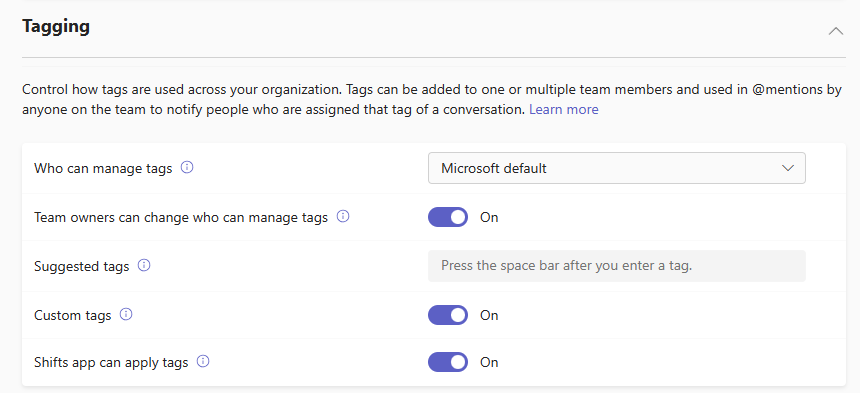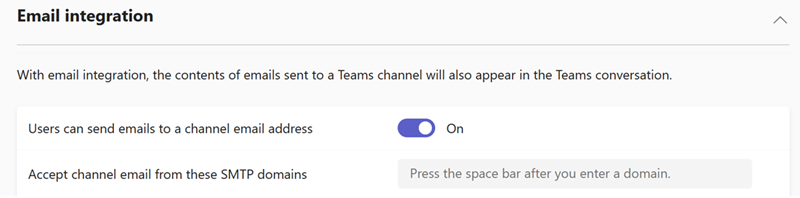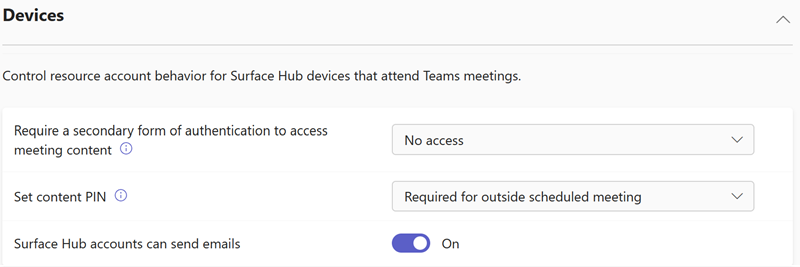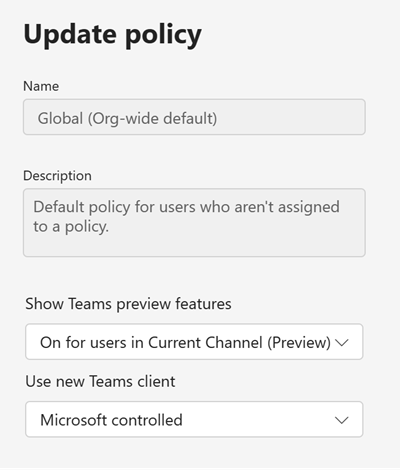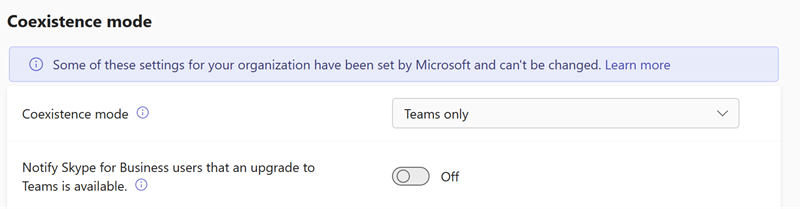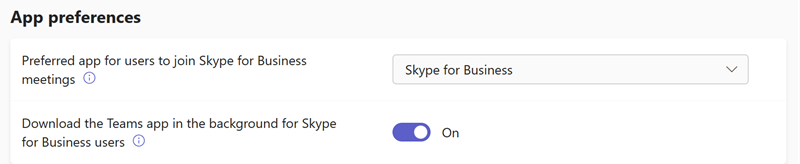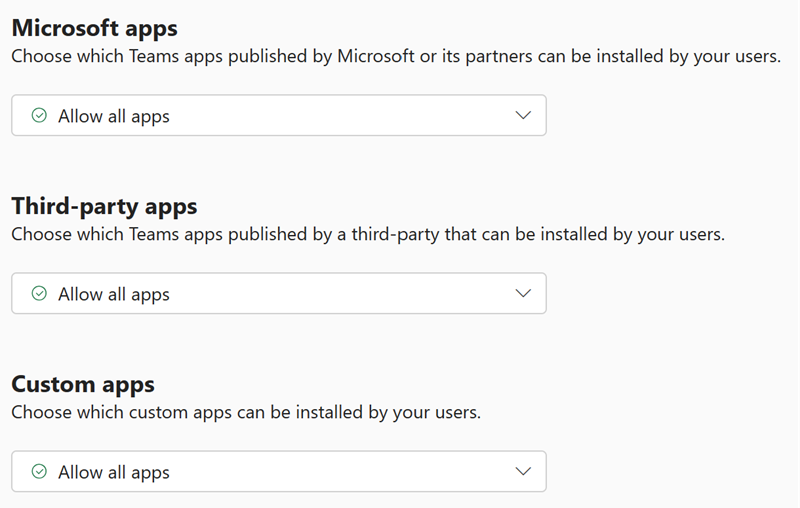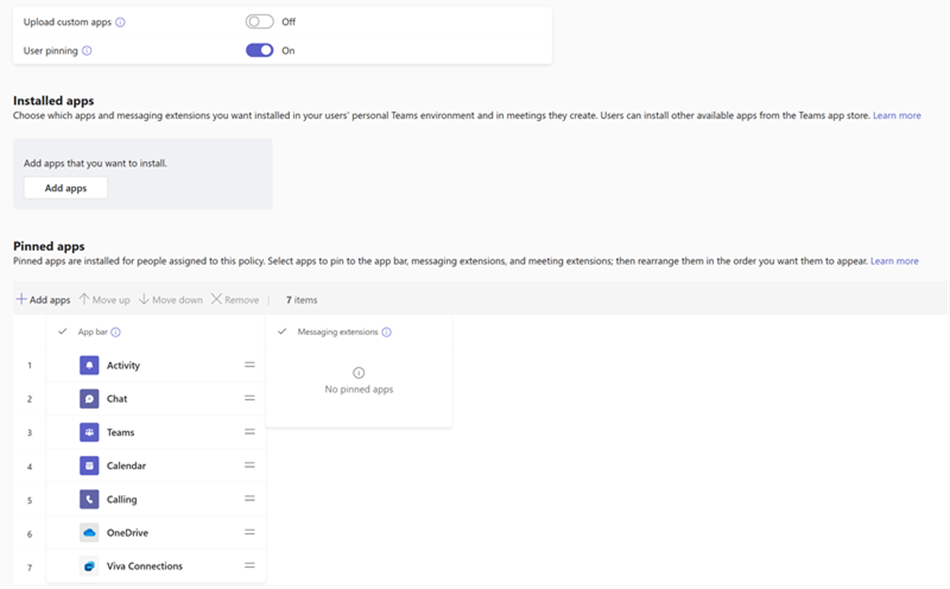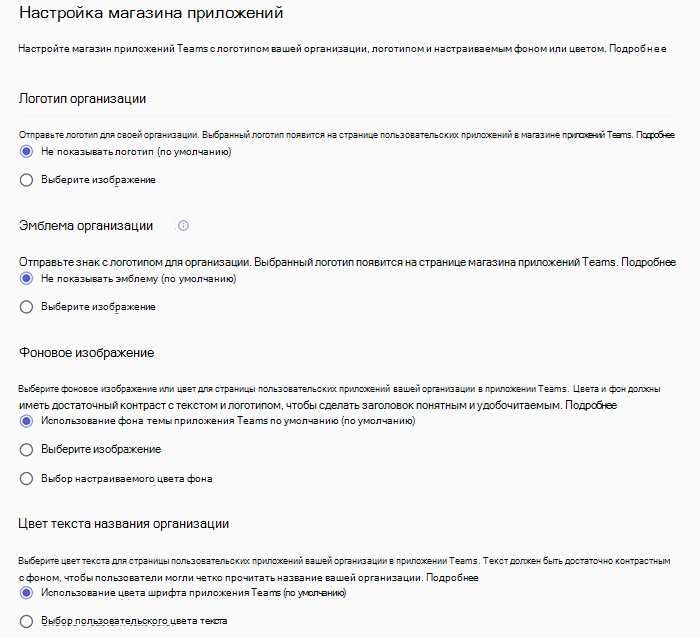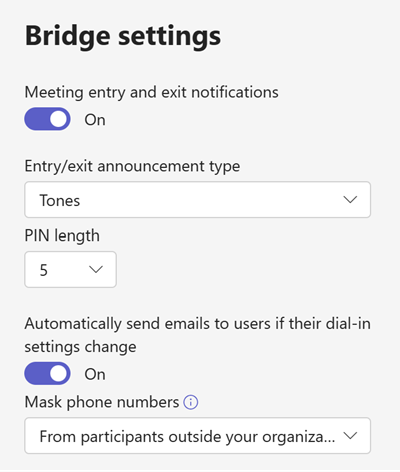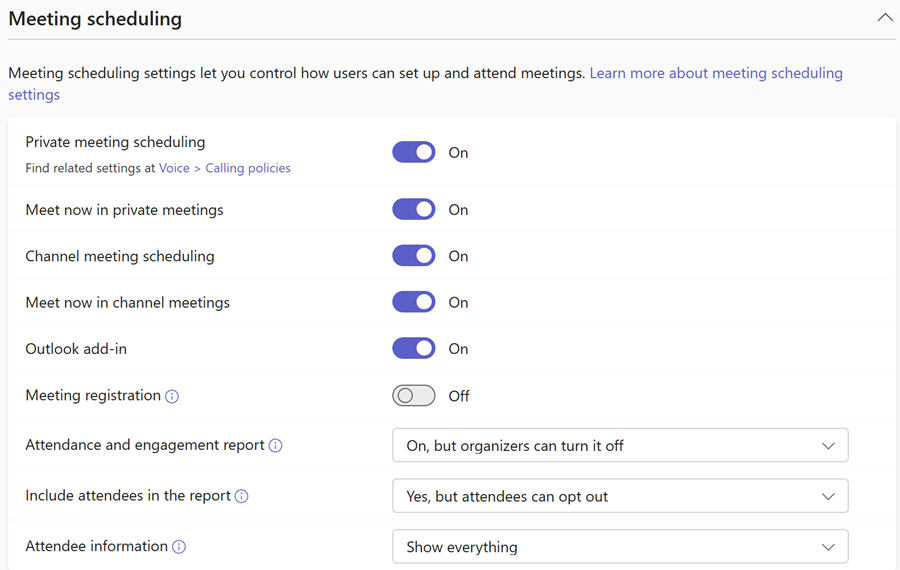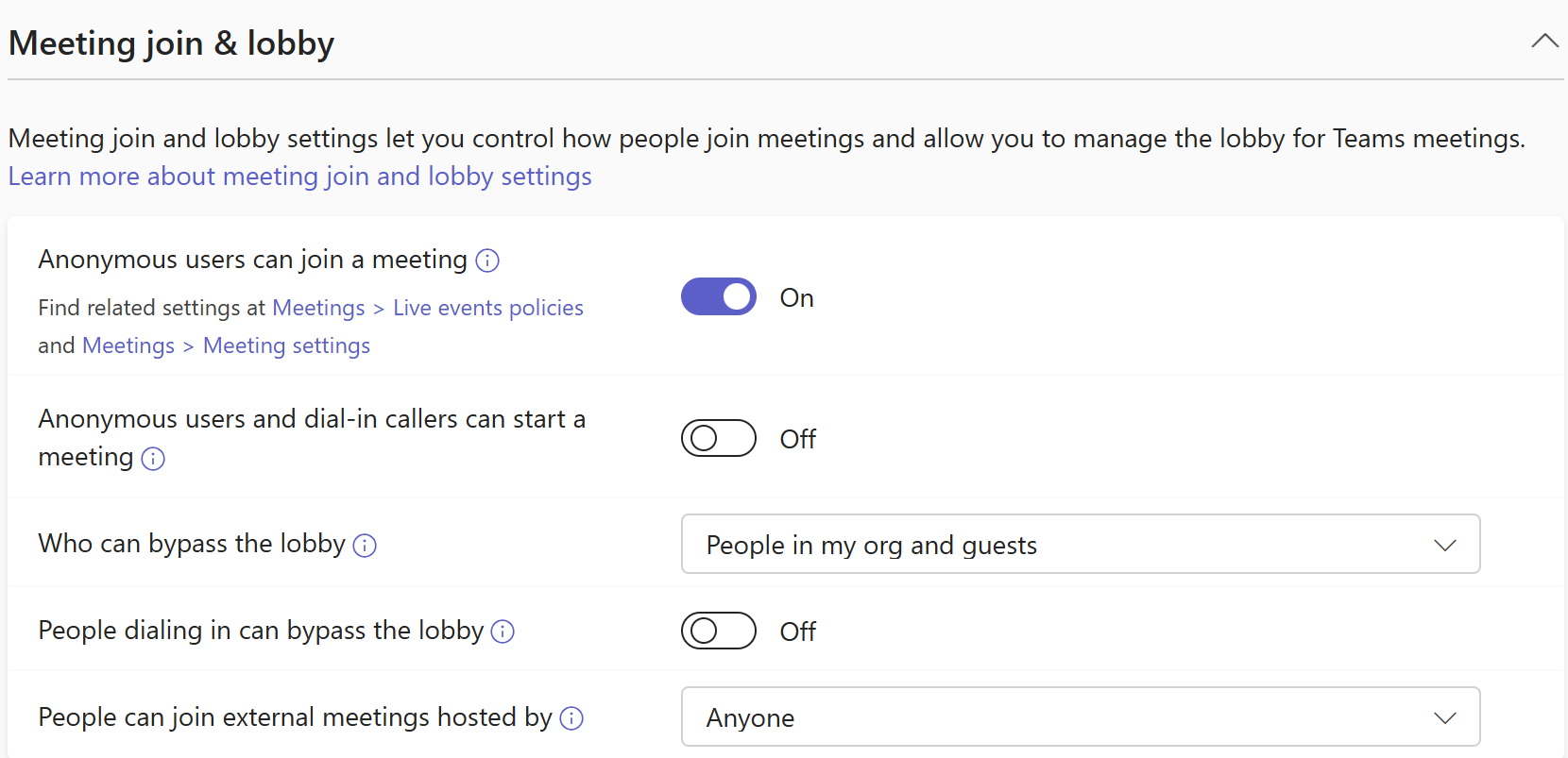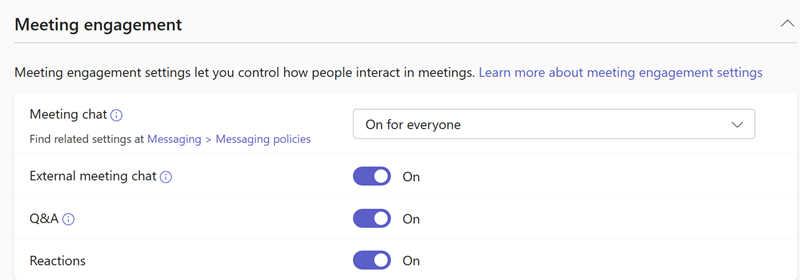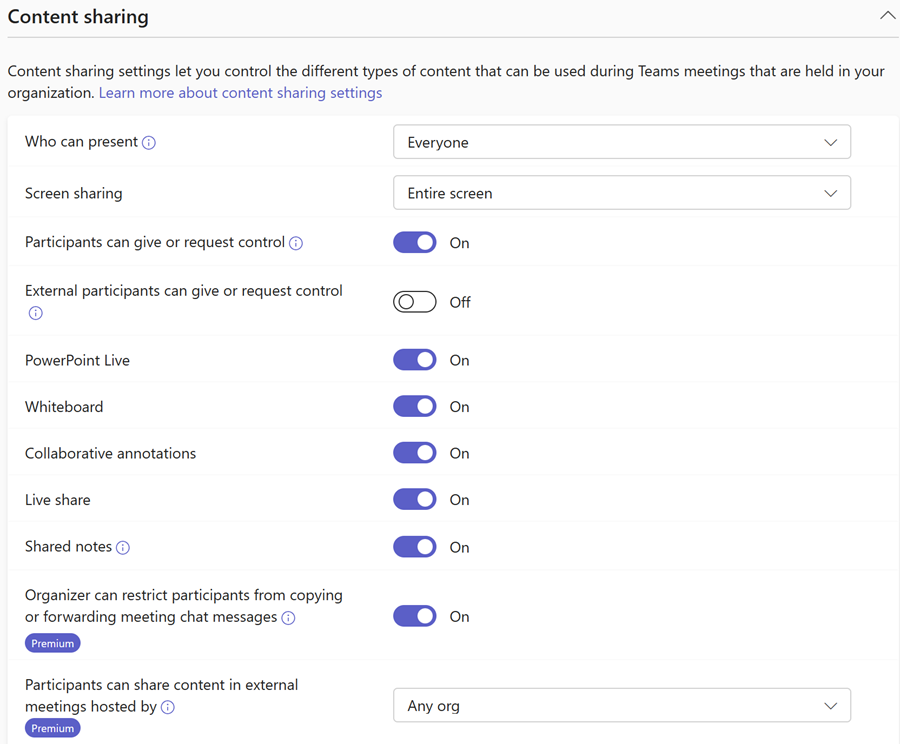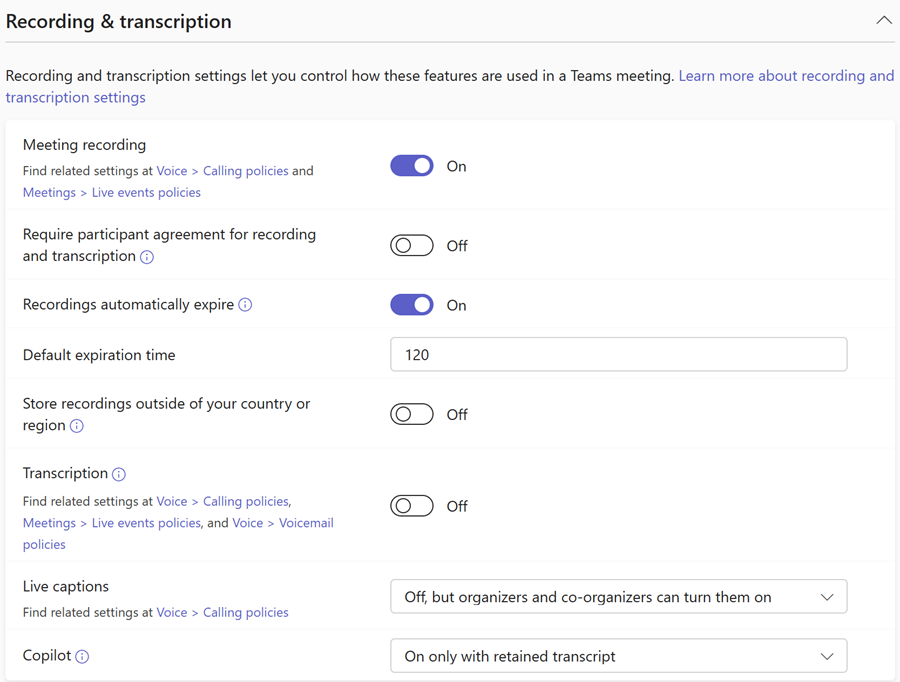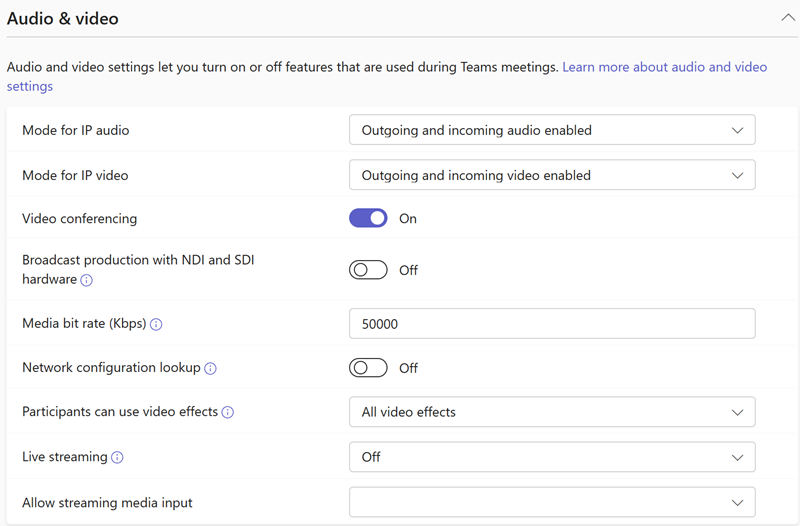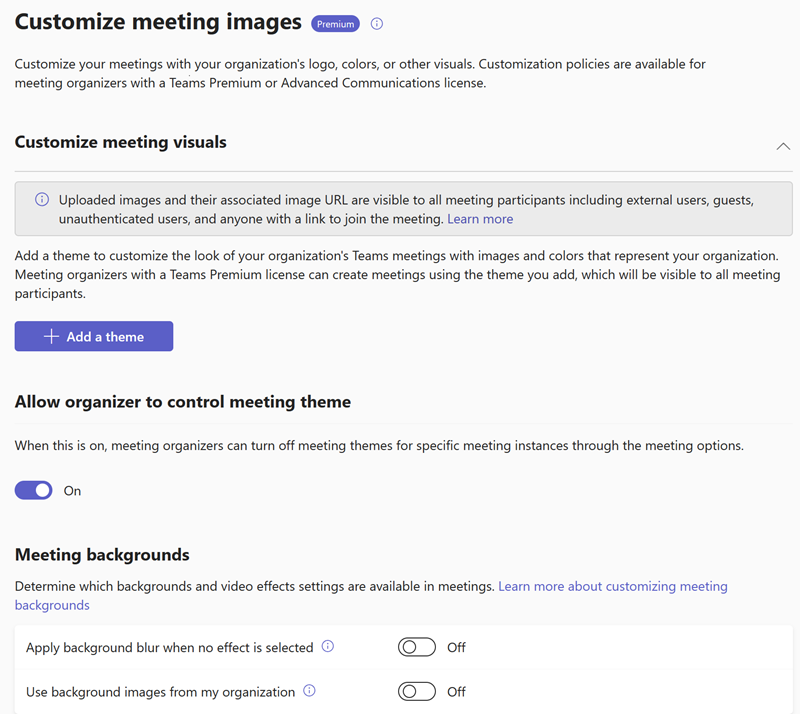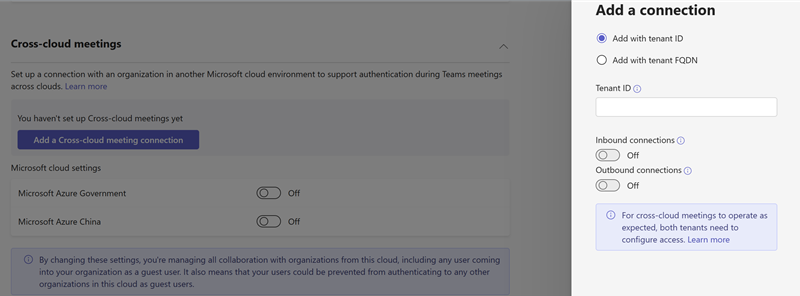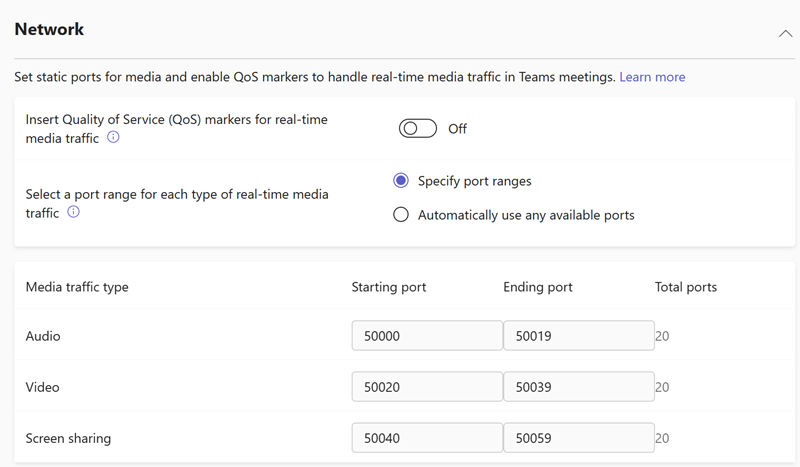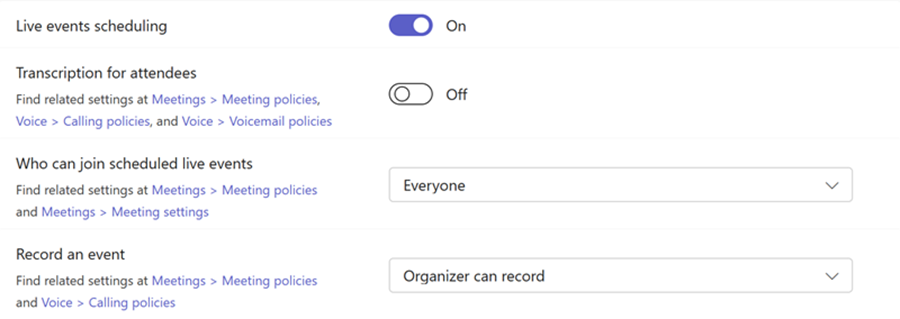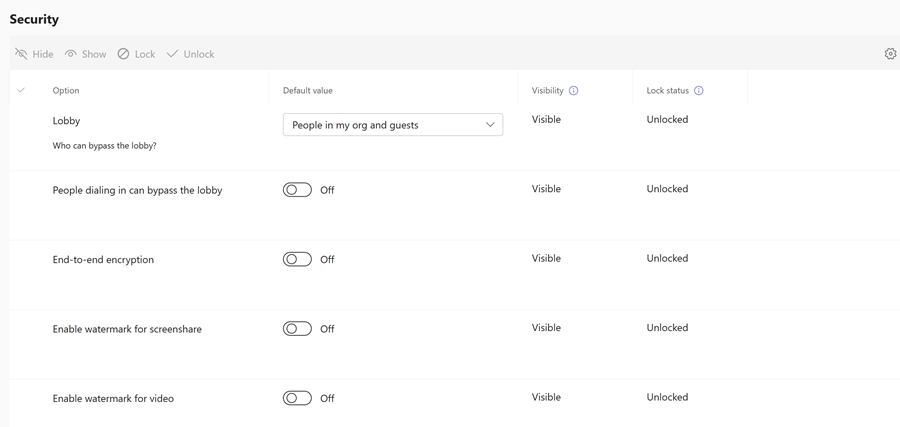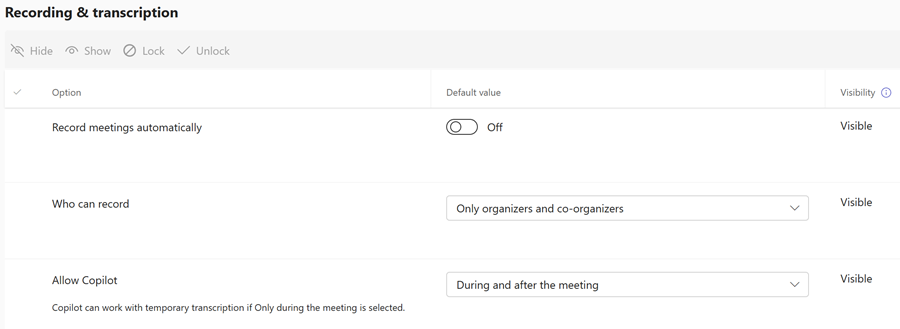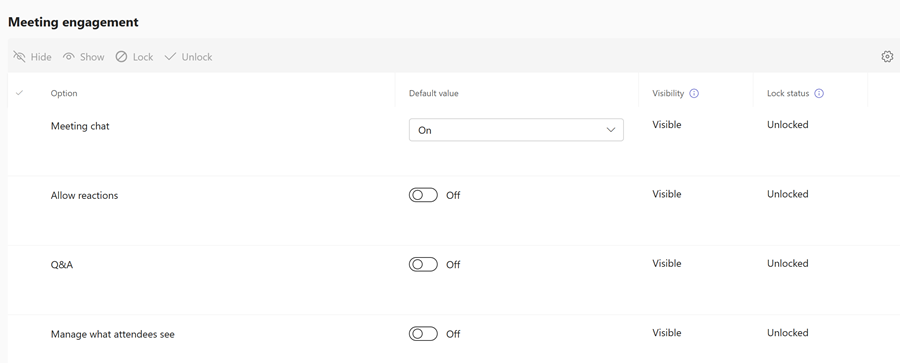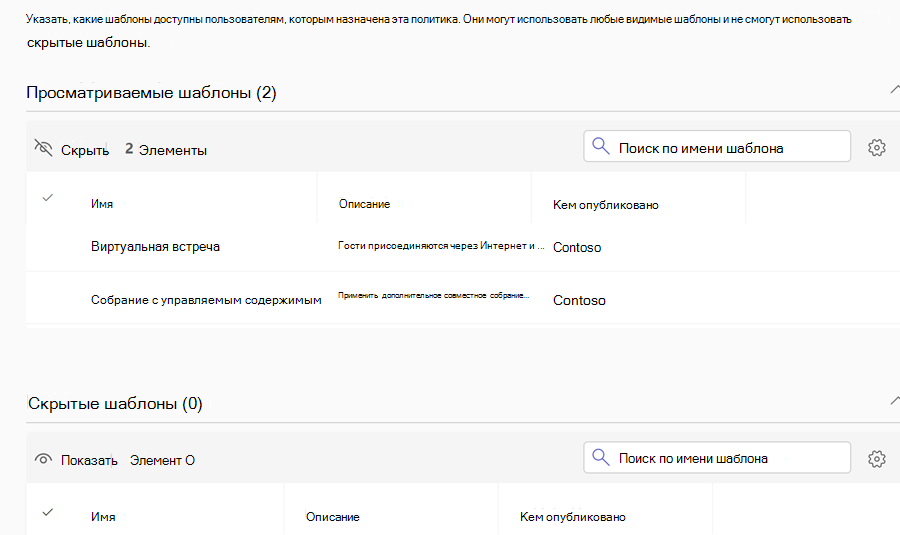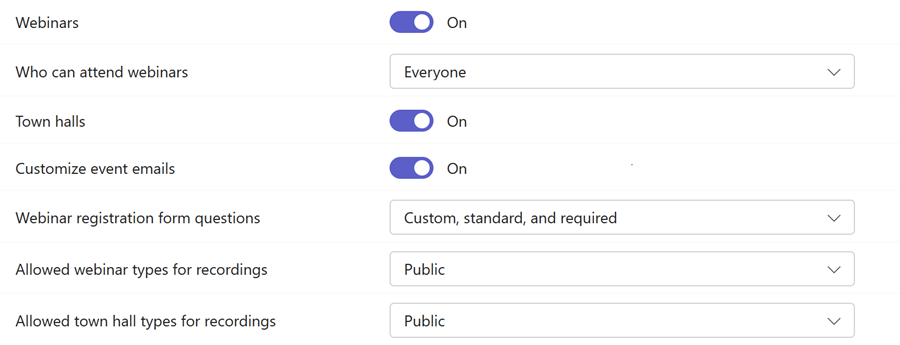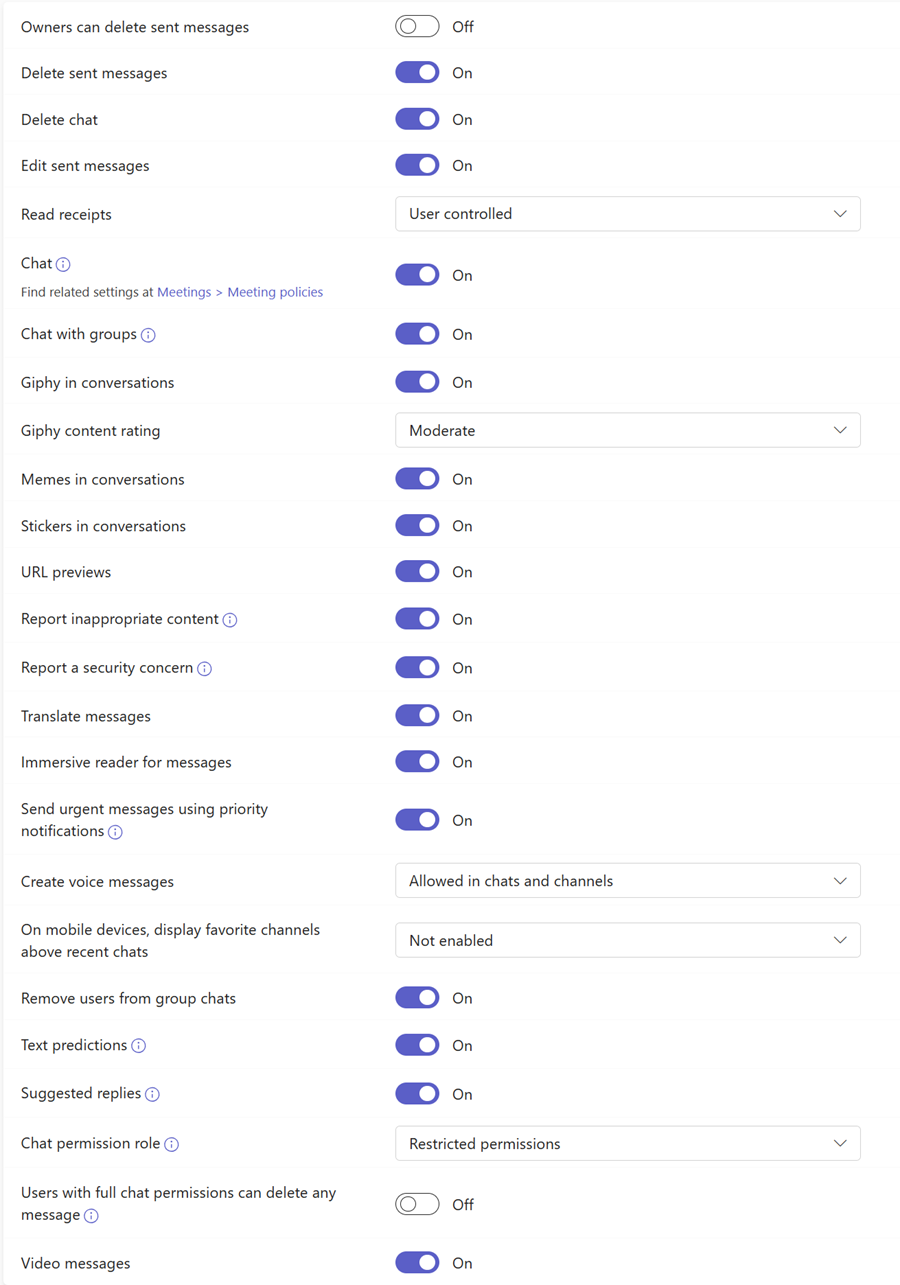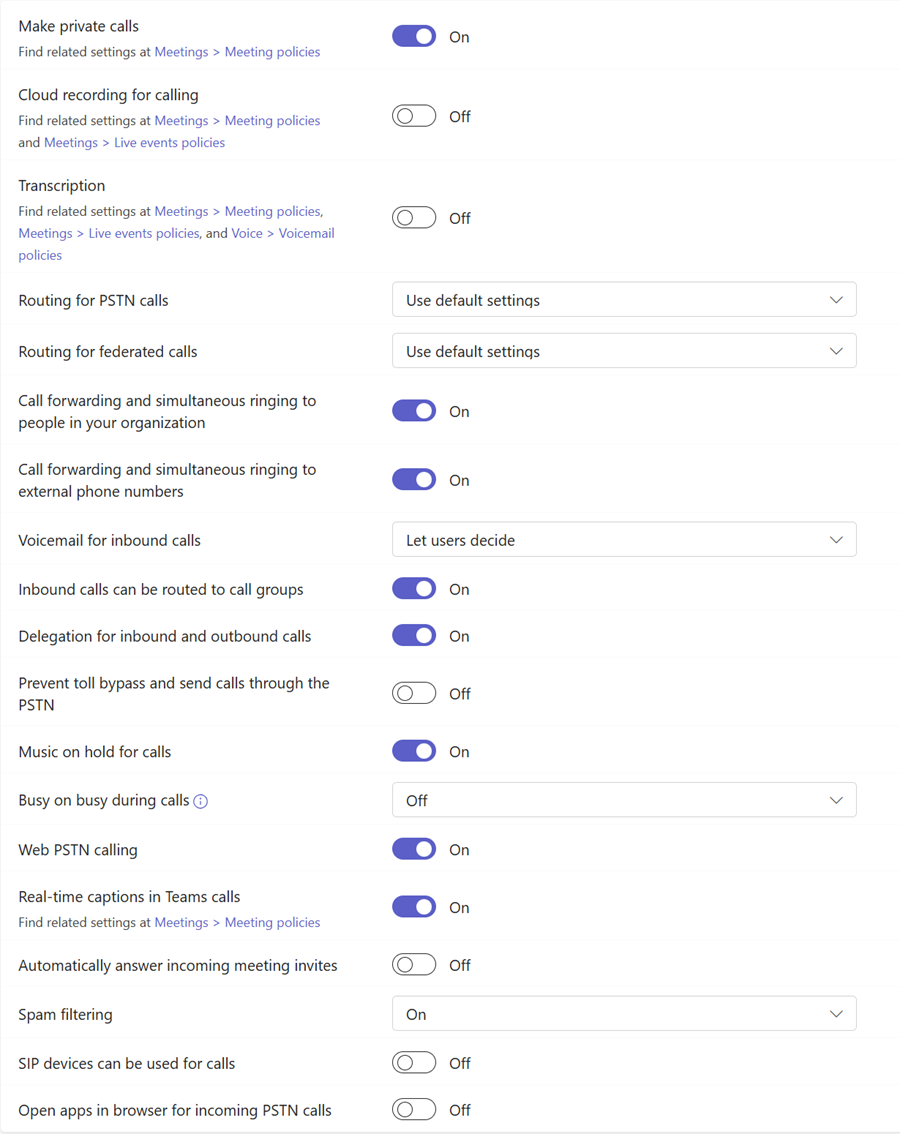Справочник по параметрам и политикам Teams
 Для некоторых функций, описанных в этой статье, требуется Teams премиум.
Для некоторых функций, описанных в этой статье, требуется Teams премиум.
В этом справочнике описаны различные политики, которые можно использовать в Microsoft Teams. Этот справочник упорядочивает каждый раздел по связанной области политики, а также включает все политики, доступные только для PowerShell.
Teams
Параметры Teams
Параметры Teams используются для управления уведомлениями, тегами, интеграцией электронной почты и поставщиками хранилища файлов.
Уведомления и каналы
Навигация: Параметры Teams в Центре > администрирования Teams >
| Параметр | По умолчанию | Описание |
|---|---|---|
| Рекомендуемые веб-каналы могут отображаться в веб-канале действий пользователя | Вкл | Если включено, предлагаемые веб-каналы могут отображаться в веб-канале действий пользователя. |
Добавление тегов
Навигация: Параметры Teams в Центре > администрирования Teams >
| Параметр | По умолчанию | Описание |
|---|---|---|
| Кто может управлять тегами | По умолчанию (Майкрософт) | Указывает, кто может управлять тегами в новых командах. |
| Владельцы команд могут изменить пользователей, которые могут управлять тегами | Вкл | Если включено, владельцы команд могут изменить, кто может управлять тегами. Если параметр Отключен, владельцы команд не могут изменить значение, заданное в разделе Кто может управлять тегами. |
| Рекомендуемые теги | (нет) | Используется для указания предлагаемых имен тегов владельцам команд или участникам, которые создают теги. |
| Пользовательские теги | Вкл | Если включено, владельцы и участники команды могут создавать настраиваемые теги. При отключении можно использовать только предлагаемые теги. |
| Приложение "Смены" может применять теги | Вкл | Если включено, теги автоматически назначаются людям, которые находятся на смене в режиме реального времени. |
Связанные статьи по маркировке тегов
Управление тегами в Microsoft Teams
Интеграция электронной почты
Навигация: Параметры Teams в Центре > администрирования Teams >
| Параметр | По умолчанию | Описание |
|---|---|---|
| Пользователи могут отправлять сообщения электронной почты на адрес электронной почты канала | Вкл | Если включено, пользователи могут отправлять сообщения электронной почты на адрес электронной почты канала, и это сообщение появится в канале. |
| Прием электронной почты канала из этих доменов SMTP | (нет) | Используется для ограничения домена, из которого каналы могут получать сообщения электронной почты. |
Файлы
Навигация: Параметры Teams в Центре > администрирования Teams >
| Параметр | По умолчанию | Описание |
|---|---|---|
| Файлы Citrix | Вкл | Если включено, Citrix можно добавить в качестве службы облачного хранилища в команде. |
| DropBox | Вкл | Если включено, DropBox можно добавить в качестве службы облачного хранилища в команде. |
| Коробка | Вкл | Если включено, Box можно добавить в качестве службы облачного хранилища в команде. |
| Google Диск | Вкл | Если включено, Google Диск можно добавить в качестве службы облачного хранилища в команде. |
| Egnyte | Вкл | Если включено, Egnyte можно добавить в качестве облачной службы хранилища в команде. |
Связанные статьи для файлов
Добавление облачной службы хранилища в Teams
Организация
Навигация: Параметры Teams в Центре > администрирования Teams >
| Параметр | По умолчанию | Описание |
|---|---|---|
| Вкладка "Показать организацию" для пользователей | Вкл | Когда включено, пользователи видят вкладку Организация в личном чате в Teams. На вкладке Организация отображается организационная иерархия, определенная в Microsoft Entra ID. |
Связанные статьи по организации
Использование вкладки Организация в Teams
Устройства
Навигация: Параметры Teams в Центре > администрирования Teams >
| Параметр | По умолчанию | Описание |
|---|---|---|
| Требовать вторичную форму проверки подлинности для доступа к содержимому собрания | Нет доступа | Skype для бизнеса пользователям требуется дополнительная форма проверки подлинности для доступа к содержимому собрания. |
| Установка ПИН-кода содержимого | Требуется для внешнего запланированного собрания | Указывает, требуется ли Skype для бизнеса пользователям ПИН-код содержимого. |
| Учетные записи Surface Hub могут отправлять сообщения электронной почты | Вкл | Если включено, учетные записи Surface Hub могут отправлять сообщения электронной почты. |
Связанные статьи для устройств
Создание и тестирование учетной записи устройства на Surface Hub
Поиск по имени
Навигация: Параметры Teams в Центре > администрирования Teams >
| Параметр | По умолчанию | Описание |
|---|---|---|
| Поиск в каталоге области с помощью политики адресной книги Exchange | Выкл | Если включено, скрывает поле Поиск команд и список общедоступных команд в разделе Присоединиться к команде или создать ее в Teams |
Связанные статьи для поиска по имени
Безопасность и коммуникация
Навигация: Параметры Teams в Центре > администрирования Teams >
| Параметр | По умолчанию | Описание |
|---|---|---|
| Разрешения чата на основе ролей | Выкл | Если включено, защищенный чат доступен для всех пользователей. |
Связанные статьи по безопасности и коммуникациям
- Защищенные чаты для образовательных клиентов
- Защищенные чаты для клиентов, не относящихся к образованию
Общие каналы
Навигация: Параметры Teams в Центре > администрирования Teams >
| Параметр | По умолчанию | Описание |
|---|---|---|
| Укажите ссылку на страницу моего запроса в службу поддержки | Выкл | Если включено, вы можете предоставить пользователям ссылку на назначенную страницу запроса в службу поддержки для внешней помощи для совместной работы. |
Связанные статьи для общих каналов
Политики команд
Навигация: Политики Teams в Центре > администрирования Teams >
Политики Teams используются для управления параметрами или функциями, доступными пользователям при использовании команд и каналов.
| Параметр | По умолчанию | Описание |
|---|---|---|
| Обнаружение частных команд | Выкл | Если включено, пользователи могут искать частные команды. Когда они найдут частную команду, они могут запросить присоединение. |
| Создание частных каналов | Вкл | Если включено, владельцы и участники команды могут создавать частные каналы, содержащие подмножество участников команды. |
| Создание общих каналов | Вкл | Когда включено, владельцы команд могут создавать общие каналы для пользователей в организации и за ее пределами. |
| Приглашение внешних пользователей в общие каналы | Вкл | Если включено, владельцы общего канала могут приглашать внешних пользователей в других Microsoft Entra организациях присоединиться к каналу, если Microsoft Entra настроены параметры доступа между клиентами. |
| Присоединение внешних общих каналов | Вкл | Если включено, пользователи и команды могут приглашаться во внешние общие каналы, если Microsoft Entra настроены параметры доступа между клиентами. |
Политики Teams, доступные только для PowerShell
| Параметр | По умолчанию | Описание |
|---|---|---|
| AllowOrgWideTeamCreation | Нет | Определяет, разрешено ли пользователю создавать команду на уровне организации. Задайте для этого значения значение True , чтобы разрешить, или False , чтобы запретить. Узнайте больше о том, как команды на уровне организации в Microsoft Teams помогают всем участникам совместной работы. |
Связанные статьи о политиках Teams
- Управление политиками каналов в Microsoft Teams
- Частные каналы в Microsoft Teams
- Общие каналы в Microsoft Teams
- Set-CsTeamsChannelsPolicy
- Совместная работа с внешними участниками в общем канале (ИТ-администраторы)
Политики шаблонов
Навигация: Политики шаблонов Teams в Центре > администрирования Teams >
Политики шаблонов определяют, какие шаблоны команды видят пользователи при создании новой команды. По умолчанию пользователям доступны следующие шаблоны:
- Управление проектом
- Управление событием
- Подключение сотрудников
- Принять Office 365
- Упорядочение службы технической поддержки
- Реагирование на инциденты
- Кризисные коммуникации
- Управление магазином
- Банковский филиал
- Уход за пациентами
- Больница
- Качество и безопасность
- Розничная торговля для менеджеров
- Управление добровольцами
- Совместная работа на переднем крае
Связанные статьи о политиках шаблонов
- Управление шаблонами команд в Центре администрирования
- Начало работы с шаблонами команд в Центре администрирования Teams
- Создание пользовательского шаблона команды в Microsoft Teams
- Get-CsTeamTemplate
- Get-CsTeamTemplateList
- Управление шаблоном виртуальной встречи в Microsoft Teams
Политики обновления Teams
Навигация: Политики обновления Teams в Центре > администрирования Teams >
Политики обновлений используются для управления пользователями предварительной версии Teams и Office, которые могут просматривать предварительные или предварительные версии функций в приложении Teams. Общедоступная предварительная версия по умолчанию не включена.
| Параметр | По умолчанию | Описание |
|---|---|---|
| Показать предварительные версии функций Teams | Включено для пользователей в текущем канале (предварительная версия) | Включает функции общедоступной предварительной версии Teams для всех пользователей, зарегистрированных в Office Current Channel (предварительная версия). |
| Использование нового клиента Teams | Контролируемый корпорацией Майкрософт | Позволяет корпорации Майкрософт: — Управление тем, отображается ли переключатель "Попробовать новую Teams". — Управление установкой нового клиента Teams и определение поведения клиента по умолчанию на основе расписания развертывания. |
Политику предварительного просмотра можно задать с помощью командлета PowerShell Set-CsTeamsUpdateManagementPolicy с параметром -AllowPublicPreview .
Чтобы задать новую политику клиента Teams с помощью PowerShell, используйте Set-CsTeamsUpdateManagementPolicy командлет с параметром -UseNewTeamsClient .
Связанные статьи о политиках обновления Teams
- Общедоступная предварительная версия Microsoft Teams
- Функции общедоступной предварительной версии — Microsoft Tech Community
- Обновление до новой Команды с помощью политик
Параметры перехода на Teams
Параметры обновления Teams позволяют настроить процесс обновления с Skype для бизнеса до Teams для пользователей.
Режим сосуществования
Навигация: Параметры обновления Teams в Центре > администрирования Teams >
| Параметр | По умолчанию | Описание |
|---|---|---|
| Режим сосуществования | Только Teams | Определяет маршрутизацию входящих звонков и чатов, а также приложение, которое используется пользователем для запуска чатов и звонков или планирования собраний. |
| Уведомляйте Skype для бизнеса пользователей о доступности обновления до Teams. | Выкл | Когда включено, пользователи увидят желтый баннер в приложении Skype для бизнеса, сообщающий им о том, что скоро они будут обновлены до Teams. |
Связанные статьи по режиму сосуществования
Режимы сосуществования — справочник
Настройки приложений
Навигация: Параметры обновления Teams в Центре > администрирования Teams >
| Параметр | По умолчанию | Описание |
|---|---|---|
| Предпочтительное приложение для присоединения пользователей к Skype для бизнеса собраниям | Skype для бизнеса | Задает приложение, используемое для присоединения к собраниям Skype для бизнеса. Этот параметр не зависит от параметра Режима сосуществования . |
| Скачивание приложения Teams в фоновом режиме для Skype для бизнеса пользователей | Вкл | Когда включено, скачивает приложение Teams в фоновом режиме для пользователей, работающих с приложением Skype для бизнеса на компьютерах с Windows. Это происходит, если для пользователя используется режим сосуществования только Teams или если в приложении Skype для бизнеса включено уведомление о ожидающих обновлении. |
Связанные статьи о параметрах приложения
Настройка приложения "Собрания Skype" для работы с Teams
Приложения Teams
Политики разрешений
Навигация: Политики разрешений для приложений > Teams в Центре > администрирования Teams
Политики разрешений приложений определяют, какие приложения вы хотите сделать доступными для пользователей Teams в вашей организации.
Во всех организациях нет доступной функции управления, ориентированной на приложения. Если вы не использовали пользовательские политики разрешений, мы перенесли вашу организацию для использования этой функции. Если вы используете настраиваемые политики разрешений, вскоре вы сможете самостоятельно перейти на функцию управления, ориентированную на приложения. Если на странице политики разрешений отображаются политики, продолжайте использовать политики разрешений приложений для управления доступом пользователей к приложениям.
Типы разрешенных приложений делятся на три категории: приложения Майкрософт, сторонние приложения и пользовательские приложения. Каждая категория приложений включает следующие параметры разрешений:
- Разрешить все приложения . Пользователи могут устанавливать и использовать любое приложение, опубликованное вашей организацией в магазине приложений Teams.
- Разрешить определенные приложения и заблокировать все остальные . Разрешите определенные приложения, которые вы хотите разрешить из магазина приложений Teams, а все остальные приложения будут заблокированы.
- Блокировать определенные приложения и разрешать все остальные . Добавьте приложения, которые вы хотите заблокировать из магазина приложений Teams, и все остальные приложения будут разрешены.
- Блокировать все приложения . Пользователи не могут устанавливать приложения, опубликованные вашей организацией в магазине приложений Teams.
Связанные статьи о политиках разрешений
- Использование политик разрешений приложений для управления доступом пользователей к приложениям
- Обзор управления приложениями и управления в Центре администрирования Teams
- Доступ к информации и действия, выполняемые приложениями, и связанные рекомендации администратора
- Просмотр и понимание разрешений приложений
- Предоставление разрешений приложения и управление ими
- Set-CsTeamsAppPermissionPolicy
Политики настройки
Навигация: Политики настройки приложений > Teams в Центре > администрирования Teams
Политики настройки приложений позволяют управлять, как приложения могут стать доступными пользователю посредством приложения Teams.
| Параметр | По умолчанию | Описание |
|---|---|---|
| Отправка пользовательских приложений | Выкл | Этот параметр определяет, может ли пользователь отправить пользовательский пакет приложения в приложение Teams. Включение этого приложения позволяет создать или разработать пользовательское приложение, которое будет использоваться лично или в организации, не отправив его в магазин приложений Teams. Отправка пользовательского приложения также позволяет протестировать приложение, прежде чем распространять его более широко, назначив его только одному пользователю или группе пользователей. Дополнительные сведения о том, как управлять пользовательскими и неопубликованными приложениями в Центре администрирования Teams. |
| Закрепление пользователей | Вкл | Если этот параметр включен, существующие контакты приложений пользователя добавляются в список закрепленных приложений, заданный в этой политике. Пользователи могут изменять порядок, добавлять и удалять контакты по выбору. Если этот параметр отключен, существующие контакты приложений пользователя удаляются вместе с приложениями, определенными в этой политике. |
| Установленные приложения | (нет) | Выберите приложения и расширения для обмена сообщениями, которые нужно установить в личной среде Teams пользователей и на собраниях, которые они создают. Пользователи могут устанавливать другие доступные приложения из магазина приложений Teams. |
| Закрепленные приложения | Действия, Чат, Teams, Календарь, Звонки, Файлы | Выберите приложения для заказа, закрепленные в расширениях обмена сообщениями и на панели приложений Teams. |
Связанные статьи о политиках установки
- Использование политик установки приложений для закрепления и автоматической установки приложений в Teams
- Использование приложений Teams для внешних участников или гостей извне организации
- Общие сведения о приложениях Microsoft Teams и их возможностях
Настройка магазина приложений
Навигация: Центр > администрирования Teams Приложения > Teams Настройка магазина
Настройка параметров магазина позволяет настроить магазин приложений Teams с логотипом организации, логотипом и настраиваемым фоном или цветом.
По умолчанию для всех параметров настройки используются фон и цвета приложения Teams по умолчанию. Вы можете отправить логотип организации, логотип, фоновое изображение и выбрать пользовательский цвет текста.
Связанные статьи по настройке хранилища
Настройка магазина приложений организации в Microsoft Teams
Собрания
Мосты конференций
Навигация: Мосты > конференций в Центре > администрирования Teams
Мосты конференций позволяют людям набирать номера на собрания с помощью телефона. Вы можете использовать параметры по умолчанию для моста конференц-связи или изменить номера телефонов (платные и бесплатные) и другие параметры, такие как ПИН-код или типы объявлений о входе и выходе.
| Параметр | По умолчанию | Описание |
|---|---|---|
| Уведомления о входе и выходе из собрания | Вкл | Если включено, пользователи, которые уже присоединились к собранию, получают уведомление, когда кто-то входит в собрание или покидает его. |
| Тип уведомления при входе и выходе | Мелодии | Если включено, тон воспроизводится, когда кто-то входит в собрание или покидает его. |
| Длина ПИН-кода | 5 | Если организаторы не могут присоединиться к собранию с помощью приложения Teams, пин-код, используемый для начала собрания, составляет пять чисел. |
| Автоматически отправлять электронные письма пользователям в случае изменения параметров набора номера | Вкл | Когда включено, пользователи получают сообщение электронной почты, когда: Вы назначаете им лицензию на аудиоконференции или при смене поставщика аудиоконференций на корпорацию Майкрософт. — Их идентификатор конференции или номер телефона конференции по умолчанию изменяется. — ПИН-код аудиоконференций сбрасывается. - Их лицензия удаляется или когда поставщик аудиоконференций изменяется с корпорации Майкрософт на другого поставщика или нет. |
| Маскировка номеров телефонов | От участников за пределами вашей организации | Если включено, участники собрания за пределами организации организатора собрания не могут видеть полный номер телефона. |
Похожие статьи для мостов конференций
- Включение и отключение оповещений о подключении к собраниям и выходе из них в Microsoft Teams
- Установка длины ПИН-кода для собраний аудиоконференций в Microsoft Teams
- Аудиоконференции в Microsoft Teams
- Сообщения электронной почты, отправляемые пользователям при изменении их настроек в Microsoft Teams
- Маскирование номеров телефонов в собраниях Microsoft Teams
Аудиоконференции
Навигация: Аудиоконференции в Центре >> администрирования Teams
Управление платными и бесплатными номерами аудиоконференций для отображения в приглашениях на собрания, создаваемых пользователями в вашей организации.
| Параметр | По умолчанию | Описание |
|---|---|---|
| Включение бесплатных номеров в приглашения на собрания, созданные пользователями этой политики | Вкл | Если включено, все создаваемые пользователями собраний с этой политикой включают бесплатные номера. |
Связанные статьи по аудиоконференции
Параметры политики аудиоконференций для платных и бесплатных номеров
Политики собрания
Политики собраний используются для управления функциями, доступными в собраниях, организованных пользователями, которым назначена политика. Политики собраний также влияют на процесс присоединения участников собрания.
Планирование собраний
Навигация: Политики собраний в Центре >> администрирования Teams
| Параметр | По умолчанию | Описание |
|---|---|---|
| Планирование закрытого собрания | Вкл | Если включено, организаторы собраний позволяют пользователям планировать частные собрания. |
| Встречайте сейчас на закрытых собраниях | Вкл | Определяет, может ли пользователь начать мгновенное закрытое собрание. |
| Планирование собраний канала | Вкл | Если включено, организаторы собраний позволяют пользователям планировать собрания каналов в каналах, к которым принадлежат пользователи. |
| Встречайте сейчас на собраниях канала | Вкл | Если включено, организаторы собраний позволяют пользователям начинать мгновенные собрания в каналах, к которым принадлежат пользователи. |
| Надстройка Outlook | Вкл | Если включено, организаторы собраний позволяют пользователям планировать частные собрания из Outlook. Дополнительные сведения о надстройке "Собрание Teams" в Outlook. |
| Регистрация собрания | Выкл | Если включено, организаторы собрания могут потребовать регистрации для присоединения к собранию. |
| Кто может зарегистрироваться | Все | Определяет, кто может зарегистрироваться для участия в собраниях (если регистрация собраниявключена) — всеили Люди в моей организации. |
| Отчет о посещаемости и вовлеченности | Включено, но организаторы выключают его | Этот параметр позволяет организаторам собраний и мероприятий просматривать переключатель, который включает или отключает отчеты о посещаемости и взаимодействии в параметрах собрания. |
| Включение участников в отчет | Да, но участники могут отказаться | Этот параметр определяет, могут ли участники собрания или вебинара согласиться или отказаться от предоставления сведений о посещаемости в отчете о посещаемости. Поддерживается только отчет после собрания. |
| Сведения о участниках | Показать все | Этот параметр определяет, могут ли включаться сведения о времени посещения, такие как время присоединения, время отпуска и продолжительность собрания, для каждого участника собрания или события. Поддерживается только отчет после собрания. |
Связанные статьи по планированию собраний
- Управление тем, кто может начинать мгновенные собрания и планировать собрания
- Собрания, вебинары и трансляции
- Отчет о посещаемости собраний и вебинаров в Microsoft Teams
- Надстройка "Собрание Teams" в Outlook
- Настройка собраний с помощью регистрации
Присоединение к собранию & вестибюле
Навигация: Политики собраний в Центре >> администрирования Teams
| Параметр | По умолчанию | Описание |
|---|---|---|
| Анонимные пользователи могут присоединиться к собранию | Вкл | Если этот параметр включен, любой пользователь может присоединиться к собраниям Teams, включая пользователей Teams в других организациях, которые не входят в список разрешенных доменов. Если анонимное присоединение отключено в параметрах собраний на уровне организации, анонимные пользователи не смогут присоединяться к собраниям, независимо от того, что вы здесь задали. |
| Анонимные пользователи и абоненты могут начать собрание | Выкл | Если этот параметр включен, анонимные пользователи и абоненты с телефонным подключением могут начать собрание без участия пользователя. Если этот параметр отключен, они должны ждать в зале ожидания, пока кто-то из вашей организации, гость или пользователь из доверенной организации не начнет собрание. Этот параметр работает только в том случае, если анонимные пользователи могут присоединиться к собранию в параметрах собрания на уровне организации и в этой политике собрания. Для параметра "Кто может обойти лобби " задано значение Все. |
| Кто может обойти лобби | Люди в моей организации и гостей | Управляет тем, кто может присоединиться к собранию напрямую и кто должен ждать в зале ожидания, пока они не будут допущены. Этот параметр определяет значение по умолчанию для пользователей, которые могут обходить лобби в параметрах собрания. Организаторы и соорганизаторы могут изменить этот параметр при настройке собраний Teams. |
| Люди при звонке в можно обойти лобби | Выкл | Определяет, присоединяются ли люди, которые звонят по телефону, к собранию напрямую или ждут в вестибюле, независимо от параметра Кто может обойти лобби . Если этот параметр отключен, абоненты должны ждать в вестибюле, пока они не будут допущены. Этот параметр управляет значением по умолчанию для параметров собрания; Организаторы и соорганизаторы могут изменить этот параметр при настройке собраний Teams. |
| Люди могут присоединяться к внешним собраниям, размещенным по | Всякий | Этот параметр определяет, к каким типам внешних собраний Microsoft Teams могут присоединяться пользователи в вашей организации. |
Присоединение к собранию только в PowerShell & политиками лобби
| Параметр | По умолчанию | Описание |
|---|---|---|
| BlockedAnonymousJoinClientTypes | (пустой список) | Этот параметр позволяет пользователям присоединяться к собранию Teams анонимно с помощью клиента Teams или пользовательского приложения, созданного с помощью Службы коммуникации Azure. Если включено анонимное присоединение к собранию, по умолчанию могут использоваться оба типа клиентов. Этот необязательный параметр можно использовать для блокировки одного из типов клиентов, которые можно использовать. Если указаны оба клиента, это эквивалентно полному отключению анонимного присоединения. |
Связанные статьи о присоединении к собранию & политиках лобби
- Управление тем, кто может обойти зал собраний в Microsoft Teams
- Управление анонимным доступом участников к собраниям Teams
- Планирование собраний с внешними участниками в Microsoft Teams
- Запретить пользователям присоединяться к внешним собраниям Microsoft Teams
- Set-CsTeamsMeetingPolicy
Участие в собраниях
Навигация: Политики собраний в Центре >> администрирования Teams
| Параметр | По умолчанию | Описание |
|---|---|---|
| Чат собрания | Включено для всех | Определяет, какие участники собрания могут участвовать в чате собрания. Если этот параметр отключен для анонимных участников, они не могут читать чат или публиковать сообщения. Узнайте больше об управлении чатом в собраниях Microsoft Teams. |
| Внешний чат собрания | Вкл | Если этот параметр включен, пользователи в вашей организации могут читать или писать сообщения чата на собраниях Teams, которые у организаций, у которых нет доверия с узлом. |
| Q&A | Вкл | Когда включено, организаторы могут включать вопросы и ответы для своих собраний. Дополнительные сведения см . в статье Q&A в собраниях Teams. |
| Реакции | Вкл | Этот параметр определяет, могут ли пользователи использовать живые реакции, такие как "Нравится", "Любовь", "Аплодисменты", "Смех" и "Сюрприз" в собраниях Teams. |
Политики участия только в собраниях PowerShell
| Параметр | По умолчанию | Описание |
|---|---|---|
| StreamingAttendeeMode | Включено | Этот параметр включает режим только просмотра для собраний, которые превышают емкость main собрания. Дополнительные сведения см. в статье Просмотр собраний Teams. |
| LimitPresenterRolePermissions | False | Уменьшает разрешения роли докладчика для клиента. Дополнительные сведения см. в разделе Ограничение разрешений роли докладчика для организации. |
| FeedbackSurveyforAnonymousUsers | Включено | Определяет, получают ли анонимные участники опросы для предоставления отзывов о своих собраниях. Дополнительные сведения см. в статье Управление опросами отзывов для анонимных участников собраний Microsoft Teams. |
| AttendeeIdentityMasking | Включено | Этот параметр определяет, могут ли организаторы собраний и вебинаров скрывать имена и фотографии участников от других участников на этапе, в списке и чате. Дополнительные сведения см. в статье Разрешить организаторам собраний и вебинаров скрывать имена участников. |
Связанные статьи о политиках взаимодействия с собраниями
Отправка контента
Навигация: Политики собраний в Центре >> администрирования Teams
| Параметр | По умолчанию | Описание |
|---|---|---|
| Кто может представить | Все | Определяет, кто может быть докладчиком на собраниях Teams. Организаторы и соорганизаторы могут изменить это при настройке собраний Teams. |
| Демонстрация экрана | Весь экран | Определяет, разрешено ли пользователю предоставлять общий доступ к рабочему столу и окну в собрании Teams. Дополнительные сведения см. в статье Настройка общего доступа к рабочему столу в Microsoft Teams. |
| Участники могут предоставлять или запрашивать управление | Вкл | Определяет, может ли пользователь предоставить управление общим рабочим столом или окном другим участникам собрания. Этот параметр не поддерживается, если любой из пользователей находится в Teams в браузере. |
| Внешние участники могут предоставлять или запрашивать управление | Выкл | Этот параметр определяет, могут ли внешние участники, анонимные пользователи и гости получать контроль над пользователями на общем экране вашей организации во время собрания Teams. Этот параметр должен быть включен в обеих организациях, чтобы внешний участник получил контроль. |
| PowerPoint Live | Вкл | Определяет, может ли пользователь предоставлять общий доступ к презентациям PowerPoint на собрании. Внешние участники, включая анонимных, гостевых и внешних пользователей доступа, наследуют политику организатора собрания. |
| Whiteboard | Вкл | Определяет, может ли пользователь предоставить общий доступ к Whiteboard на собрании. Внешние участники, включая анонимных, гостевых и внешних пользователей доступа, наследуют политику организатора собрания. Узнайте больше об управлении Whiteboard в Microsoft Teams. |
| Заметки для совместной работы | Вкл | Если включено, участники могут совместно работать, предоставляя общий доступ к экрану во время собрания Teams. |
| Общие заметки | Вкл | Если включено, участники могут создавать общие заметки о собрании с помощью сведений о собрании. |
| Live Share | Вкл | Если включено, пользователи могут редактировать документ в окне собрания Teams, что позволяет совместное редактирование в собрании в режиме реального времени. |
| Организатор может запретить участникам копировать или пересылать сообщения чата собрания, субтитры и расшифровки. | Вкл | Если включено, организаторы собраний могут запретить участникам копировать сообщения, ссылки, динамические субтитры, расшифровки и аналитические сведения, созданные ИИ, в резюме собрания. Этот параметр также ограничивает пересылку сообщений и общий доступ к ним в Outlook. |
| Участники могут делиться содержимым во внешних собраниях, размещенных по | Любая организация | Если для этого параметра задано значение Любая организация, пользователи с лицензией Teams premium могут предоставлять общий доступ к содержимому при посещении любого внешнего собрания. Если задано значение Доверенные организации и гости, эти пользователи могут делиться содержимым только при посещении внешних собраний, которые организации имеют домены, указанные на узле страницы внешнего доступа. |
Политики общего доступа только к содержимому в PowerShell
| Параметр | По умолчанию | Описание |
|---|---|---|
| AllowMeetingCoach | Верно | Этот параметр позволяет пользователям включать тренер динамиков во время собрания Teams. Узнайте больше о том, как включить или выключить тренер динамиков. |
| AllowDocumentCollaboration | True/False | Этот параметр позволяет пользователям редактировать документ в окне собрания Teams, тем самым обеспечивая совместное редактирование в собрании в режиме реального времени. |
Связанные статьи о политиках общего доступа к содержимому
- Управление политиками собраний для общего доступа к содержимому
- Управление пользователями, которые могут представлять и запрашивать управление на собраниях Teams
- Set-CsTeamsMeetingPolicy
Защита содержимого
Навигация: Политики собраний в Центре >> администрирования Teams
| Параметр | По умолчанию | Описание |
|---|---|---|
| Видео с водяными знаками | Вкл | Если включено, организатор собрания определяет, содержатся ли на экране каждого участника подложки видео, к которым предоставлен общий доступ во время собраний, с их собственным адресом электронной почты. |
| Подложка общего содержимого | Вкл | Если включено, организатор собрания определяет, отображается ли содержимое, к которым предоставлен доступ во время собраний, на экране каждого участника с помощью собственного адреса электронной почты. |
Связанные статьи по защите содержимого
- Требовать подложку для конфиденциальных собраний Teams
- Совместное использование шаблонов собраний Teams, меток конфиденциальности и политик администрирования для конфиденциальных собраний
- Set-CsTeamsMeetingPolicy
Запись & транскрибирования
Навигация: Политики собраний в Центре >> администрирования Teams
| Параметр | По умолчанию | Описание |
|---|---|---|
| Запись собрания | Вкл | Если включено, пользователи могут записывать собрания Teams и групповые звонки для записи аудио, видео и действий по обмену экранами. Организатор собрания и инициатор записи должны иметь разрешения на запись собрания. |
| Требовать соглашение участника для записи и транскрибирования | Выкл | Если включено, участники должны предоставить согласие на запись и транскрибирование на собраниях. Аудио, видео и общий доступ к содержимому отключаются до тех пор, пока они не согласятся быть включены в запись и расшифровку. |
| Срок действия записей автоматически истекает | Вкл | Если включено, срок действия записей собраний автоматически истекает в количестве дней, указанном в параметре Время окончания срока действия по умолчанию. |
| Время окончания срока действия по умолчанию | 120 | Время окончания срока действия по умолчанию для новых записей собраний. От 1 до 99 999 дней. Записи, срок действия которого истекает автоматически, также должен быть включен. |
| Хранение записей за пределами страны или региона | Выкл | Если вы хотите хранить записи собраний за пределами своей страны или региона, включите этот параметр и запись собрания. Этот параметр не применяется к записям, хранящимся в OneDrive или SharePoint. |
| Транскрипция | Выкл | Определяет, доступны ли субтитры и функции транскрибирования во время воспроизведения записей собраний. Этот параметр должен быть включен у пользователя, который начал запись, чтобы эти функции поддерживались в его записи. |
| Субтитры в режиме реального времени | Выкл., но организаторы и соорганизаторы могут включить их | Этот параметр является политикой для каждого пользователя и применяется во время собрания. Этот параметр определяет, доступен ли параметр Включить автоматические субтитры для пользователя, чтобы включать и отключать автоматические субтитры в собраниях, в которые он участвует. |
| Второй пилот | Включено с обязательным сохранением расшифровки | Когда организаторы с этой политикой создают собрания, значение по умолчанию для Copilot в параметрах собрания — "Во время и после собрания". Этот параметр применяется. Организаторы не могут изменить это значение. |
Политики транскрибирования, доступные только в PowerShell, &
| Параметр | По умолчанию | Описание |
|---|---|---|
| AllowCartCaptionsScheduling | DisabledUserOverride | Этот параметр определяет, может ли пользователь добавить URL-адрес для субтитров из средства преобразования Real-Time связи (CART) для предоставления субтитров в режиме реального времени на собраниях. |
| ChannelRecordingСкачать | Разрешать | Этот параметр определяет, как сохраняются, разрешены записи собраний канала и кто может их скачивать. |
| EnrollUserOverride | Отключено | Этот параметр задает запись голосового профиля или регистрацию в параметрах Teams для клиента. |
| LiveInterpretationEnabledType | DisabledUserOverride | Этот параметр позволяет организаторам собраний настроить собрание для устного перевода языка и выбрать участников, чтобы стать переводчиками. Другие участники могут выбирать и прослушивать перевод в режиме реального времени, предоставляемый переводчиками. |
| MeetingInviteLanguages | Нет | Этот параметр определяет, как отображаются сведения о присоединении в приглашениях на собрание, применяя общий язык или включив до двух языков. Все поддерживаемые языки Teams можно указать с помощью кодов языков. |
| SpeakerAttributionMode | EnabledUserOverride | Говорящие идентифицируются в транскрибировании. Если этот параметр включен, пользователи могут переопределить этот параметр и выбрать, чтобы его не идентифицировали в параметрах профиля Teams. |
| RoomAttributeUserOverride | (нет) | Этот параметр управляет голосовой идентификацией пользователей в комнатах для собраний. Этот параметр необходим для учетной записи Комнаты Teams. Дополнительные сведения см. в статье Управление технологическими элементами управления распознавания речи для интеллектуального говорящего. |
Связанные статьи по записи & политик транскрибирования
- Запись собраний Teams
- Настройка транскрибирования и субтитров для собраний Teams
- Set-CsTeamsMeetingPolicy
- Настройка приглашений на собрания (ИТ-администраторы)
Аудио & видео
Навигация: Политики собраний в Центре >> администрирования Teams
| Параметр | По умолчанию | Описание |
|---|---|---|
| Режим передачи звука по IP | Исходящие и входящие звуковые сигналы включены | Этот параметр определяет, можно ли включать входящий и исходящий звук во время собраний и групповых звонков. |
| Режим для видео по IP | Исходящие и входящие видеосигналы включены | Этот параметр определяет, можно ли включать входящее и исходящее видео во время собраний и групповых звонков. |
| Видеоконференций | Вкл | Этот параметр определяет, можно ли включать видео во время собраний, проводимых пользователем в индивидуальных и групповых звонках, начатых пользователем. В мобильных клиентах Teams этот параметр определяет, могут ли пользователи делиться фотографиями и видео на собрании. |
| Широковещательная производственная передача с помощью оборудования NDI и SDI | Выкл | Используйте технологию NDI или SDI для сбора и доставки аудио- и видео в качестве трансляции по сети. |
| Скорость потока медиаданных (КБ/с) | 50000 | Этот параметр определяет скорость передачи звука, видео и видео в приложениях для обмена в звонках и собраниях для пользователя. Он применяется как к восходящей, так и к нисходящей передаче мультимедиа для пользователей в звонке или собрании. Этот параметр обеспечивает детальное управление пропускной способностью в организации. |
| Подстановка конфигурации сети | Выкл | Если включено, проверяется политика перемещения в топологии сети. |
| Участники могут использовать видеоэффекты | Все видеоэффекты | Определяет, могут ли участники настраивать канал камеры с помощью видео-фоновых изображений и фильтров. |
| Потоковая трансляция | Выкл | Определяет, предоставляете ли пользователи поддержку потоковой передачи собраний Teams для большой аудитории через протокол Real-Time обмена сообщениями (RTMP). |
| Разрешить входные данные потокового мультимедиа | (пустая) | Когда включено, организаторы собраний, вебинаров и мэрии могут создавать свои собрания и события непосредственно из внешнего аппаратного или программного кодировщика с помощью протокола обмена сообщениями Real-Time (RTMP). |
Политики & видеособратья только в PowerShell
| Параметр | По умолчанию | Описание |
|---|---|---|
| AllowBreakoutRooms | Верно | Этот параметр включает функции переговорных комнат. |
| PreferredMeetingProviderForIslandsMode | TeamsAndSfb | Определяет доступность надстройки собрания Outlook для пользователей в режиме Islands. При значении по умолчанию пользователи TeamsAndSfbвидят надстройки Skype для бизнеса и Teams. Если для этого значения задано значение Teams, Skype для бизнеса надстройка удаляется и отображается только надстройка Teams. |
| TeamsCameraFarEndPTZMode | Отключено | См. дополнительные сведения о настройке управления камерой Far end (FECC) для камер Сдвига наклона (PTZ). |
| VoiceIsolation | Включено | Определяет, могут ли пользователи с этой политикой использовать голосовую изоляцию в звонках и собраниях Teams. Дополнительные сведения см. в статье Управление голосовой изоляцией для звонков и собраний Пользователей в Microsoft Teams. |
| EnrollUserOverride | Включено | Определяет, могут ли пользователи с этой политикой задавать запись и регистрацию голосового профиля с помощью вкладки Распознавание в параметрах клиента Teams. Дополнительные сведения см. в статье Общие сведения о регистрации голосовых и лиц. |
Связанные статьи о политиках аудио & видеособратья
- Параметры политики собраний для аудио & видео
- Управление RTMP-In для собраний и событий Teams
- Set-CsTeamsMeetingPolicy
- Широковещательное содержимое собрания
Политики настройки
Навигация: Политики настройки собраний > в Центре > администрирования Teams
Используйте политики настройки, чтобы настроить внешний вид собраний Teams с логотипом, цветами или другими визуальными элементами вашей организации. Для этих параметров требуется лицензия Teams премиум.
Пользовательские визуальные элементы собраний
| Параметр | По умолчанию | Описание |
|---|---|---|
| В настоящее время активен | Нет | После добавления темы вы увидите этот переключатель. Этот параметр позволяет администраторам определять свою фирменную символику, включив настраиваемую тему собрания. Дополнительные сведения см. в статье Темы собраний Для собраний Teams. |
| Разрешить организатору управлять темой собрания | Выкл | Если этот параметр включен, организаторы собраний могут отключить темы собраний для определенных экземпляров собрания с помощью параметров собрания. |
| Применение размытия фона, если эффект не выбран | Выкл | Если включено, вы можете автоматически применить размытие фона к любым пользователям, которые не используют видеоэффекты или фоновые изображения во время собраний. |
| Использование фоновых образов из моей организации | Выкл | Если в можно отправлять пользовательские фоновые изображения для собраний Teams, которые отображаются в интерфейсах пользователей, упорядоченные по времени отправки. |
Связанные статьи по политикам настройки
- Темы собраний для собраний Teams
- Настраиваемые фоны собраний для собраний Teams
- Пользовательские сцены в режиме "Вместе" в Teams
- Microsoft Teams премиум — обзор для администраторов
Параметры собрания
Параметры собрания позволяют настраивать приглашения по электронной почте для собраний и настраивать параметры сети, включая диапазоны портов для трафика мультимедиа. Эти параметры применяются ко всем собраниям, организованным пользователями в вашей организации.
Участники
Навигация: Параметры собраний > в Центре > администрирования Teams
| Параметр | По умолчанию | Описание |
|---|---|---|
| Анонимные пользователи могут присоединиться к собранию | Вкл | Этот параметр будет удален в будущем. Рекомендуется оставить этот параметр включено и использовать параметр Анонимные пользователи могут присоединяться к собранию на уровне пользователей, чтобы разрешить или запретить анонимное присоединение к собранию. |
| Анонимные пользователи могут взаимодействовать с приложениями на собраниях | Вкл | Если включено, анонимные участники могут взаимодействовать с приложениями на собраниях Teams, если приложение включено в политике разрешений приложений Teams. |
Похожие статьи для участников
Управление анонимным доступом участников к собраниям Teams (ИТ-администраторы)
Межоблачные собрания
Навигация: Параметры собраний > в Центре > администрирования Teams
| Параметр | По умолчанию | Описание |
|---|---|---|
| Microsoft Azure для государственных организаций | Выкл. (если клиент не в этом облаке) | Если включено, вы можете разрешить собрания между вашей организацией и организацией в Microsoft Azure для государственных организаций. |
| Microsoft Azure для Китая | Выкл. (если клиент не в этом облаке) | Если включено, вы можете разрешить собрания между вашей организацией и организацией в Microsoft Azure для Китая. |
| Microsoft Azure Commercial | Выкл. (если клиент не в этом облаке) | Если включено, вы можете разрешить собрания между вашей организацией и организацией в Microsoft Azure Commercial. |
| Добавление с идентификатором клиента | Нет | Добавьте идентификатор клиента организации, к которой вы хотите подключиться. |
| Добавление с помощью полного доменного имени клиента | Нет | Добавьте полное доменное имя клиента организации, к которой вы хотите подключиться. |
| Входящие подключения | Выкл | Если включено, пользователи из другой организации в другой облачной среде могут присоединяться к собраниям, размещенным в вашей организации. |
| Исходящие подключения | Выкл | Если включено, пользователи в вашей организации могут присоединяться к собраниям, размещенным в организации в другой облачной среде. |
Связанные статьи о собраниях в нескольких облаках
- Знакомство с людьми в других облачных средах Microsoft 365
- Настройка параметров облака Майкрософт для совместной работы B2B
приглашение Email
Навигация: Параметры собраний > в Центре > администрирования Teams
| Параметр | По умолчанию | Описание |
|---|---|---|
| URL-адрес логотипа | (нет) | URL-адрес, в котором хранится логотип вашей организации. Отображается в приглашениях на собрание. |
| URL-адрес конфиденциальности и безопасности | (нет) | URL-адрес юридического сайта вашей организации. Отображается в приглашениях на собрание. |
| URL-адрес справки | (нет) | URL-адрес для сайта справки или поддержки вашей организации. Отображается в приглашениях на собрание. |
| Нижний колонтитул | (нет) | Текст нижнего колонтитула, который будет включен в приглашения на собрание. Отображается в приглашениях на собрание. |
Связанные статьи для приглашения по электронной почте
Управление параметрами собраний в Microsoft Teams
Сеть
Навигация: Параметры собраний > в Центре > администрирования Teams
| Параметр | По умолчанию | Описание |
|---|---|---|
| Вставка маркеров качества обслуживания (QoS) для трафика мультимедиа в режиме реального времени | Выкл | Если включено, весь трафик мультимедиа в режиме реального времени для собраний помечается таким образом, что сетевые пакеты могут быть приоритетными. |
| Выбор диапазона портов для каждого типа трафика мультимедиа в режиме реального времени | Указание диапазонов портов | Позволяет указать диапазоны портов для различных типов трафика мультимедиа или автоматически использовать доступные порты. |
| Звук | Начальный порт: 50000 / Конечный порт: 50019 | Начальный и конечный порты для звукового трафика. (Доступно только при выборе диапазона портов для каждого типа трафика мультимедиа в режиме реального времени задано значение Укажите диапазоны портов) |
| Видео | Начальный порт: 50020 / Конечный порт: 50039 | Начальный и конечный порты для видеопотока. (Доступно только при выборе диапазона портов для каждого типа трафика мультимедиа в режиме реального времени задано значение Укажите диапазоны портов) |
| Демонстрация экрана | Начальный порт: 50040 / Конечный порт: 50059 | Начальный и конечный порты для трафика совместного использования экрана. (Доступно только при выборе диапазона портов для каждого типа трафика мультимедиа в режиме реального времени задано значение Укажите диапазоны портов) |
Связанные статьи по сети
Реализация качества обслуживания (QoS) в Microsoft Teams
Политики событий в режиме реального времени
Навигация: Политики трансляций в Центре > администрирования Teams Для > собраний
Политики трансляций Teams используются для включения или отключения функций, например, кто может присоединиться к трансляции, если транскрибирование предоставляется для участников или если запись трансляций доступна для людей, которые планируют и проводят трансляции.
| Параметр | По умолчанию | Описание |
|---|---|---|
| Планирование трансляций | Вкл | Если включено, пользователи в вашей организации могут создавать и планировать трансляции в Teams. |
| Транскрибирование для участников | Выкл | Включение этого параметра позволяет участникам трансляции просматривать субтитры и субтитры во время события. Этот параметр можно использовать только для трансляций, организованных в Teams. |
| Кто может присоединиться к запланированным трансляциям | Все | Этот параметр ограничивает пользователей, которые могут принимать участие в трансляциях. Типы разрешений Teams обновляются в зависимости от выбранного значения. Для PowerShell командлет Set-CsTeamsMeetingBroadcastPolicy с -BroadcastAttendeeVisibilityMode предоставляет параметры для использования EveryoneInCompanyAndExternal или InvitedUsersInCompanyAndExternal. |
| Запись события | Организатор может записывать | Этот параметр определяет, записывается ли событие. Узнайте больше о политиках записи трансляций в Microsoft Teams. |
Примечание.
Клиенты GCC High и DoD должны настроить политики трансляций с помощью Windows PowerShell. Ознакомьтесь с примерами использования PowerShell для настройки политик трансляций в Microsoft Teams.
Связанные статьи о политиках собраний трансляций
- Что такое трансляции Teams?
- Планирование трансляций в Microsoft Teams
- Трансляции потоковой передачи в Microsoft Teams
- Настройка кодировщиков для потоковой трансляции событий в Microsoft Teams
- Set-CsTeamsMeetingBroadcastPolicy
Параметры трансляции
Параметры трансляций Teams позволяют управлять параметрами всей организации для всех трансляций, запланированных в вашей организации.
URL-адрес службы поддержки
Навигация: Параметры трансляций в Центре > администрирования Teams Для собраний >
| Параметр | По умолчанию | Описание |
|---|---|---|
| URL-адрес пользовательской поддержки | (нет) | URL-адрес для участников трансляции, чтобы обратиться в службу поддержки во время трансляции. |
Поставщики видеораспространителя
Навигация: Параметры трансляций в Центре > администрирования Teams Для собраний >
| Параметр | По умолчанию | Описание |
|---|---|---|
| Поставщик распространения видео | Выкл | Если включено, можно выбрать решение программно-определяемой сети (SDN) или решение корпоративной сети доставки содержимого (eCDN). |
| Имя поставщика SDN | (нет) | Поставщик SDN, который вы хотите использовать для трансляций. |
Примечание.
Дополнительные поля могут быть доступны в зависимости от выбранного поставщика SDN.
Связанные статьи о параметрах трансляций
Настройка параметров трансляции в Microsoft Teams
Шаблоны собраний
Навигация: Шаблоны собраний > в Центре > администрирования Teams
Шаблоны собраний можно использовать для создания собраний, доступных пользователям с общими потребностями или общим проектом. Шаблоны собраний доступны для всех организаций, включая малые и крупные организации и образовательные организации.
Шаблон безопасности
Навигация: Шаблоны собраний > в Центре > администрирования Teams
| Параметр | По умолчанию | Описание |
|---|---|---|
| Применение метки конфиденциальности | Нет | Защита и регулирование доступа к конфиденциальному содержимому организации, созданному во время совместной работы в командах. |
| Лобби | Люди в моей организации и гостей | Задает значение по умолчанию для пользователей, которые могут обходить лобби в параметрах собрания организатора, чтобы Люди в моей организации и гостей. Организаторы и соорганизаторы могут изменить это значение при настройке собраний Teams. |
| Люди при звонке в можно обойти лобби | Выкл | Когда включено, люди, которые звонят по телефону, присоединяются к собранию напрямую или ждут в вестибюле. |
| Комплексное шифрование | Выкл | Если включено, только участники собрания могут слышать или видеть сообщения. |
| Включение подложки для общего доступа к экрану | Выкл | Если включено, каждый участник собрания видит свой собственный адрес электронной почты, наложенный на общее содержимое. |
| Включение подложки для видео | Выкл | Если включено, каждый участник собрания видит свой собственный адрес электронной почты, наложенный на видео собрания. |
| Запретить участникам копировать или пересылать сообщения чата | Выкл | Если включено, участники не могут копировать или пересылать сообщения, включая использование сочетаний клавиш, щелчок правой кнопкой мыши или меню дополнительных действий для копирования или пересылки сообщений. |
Шаблон видео & аудио
Навигация: Шаблоны собраний Центра >> администрирования Teams 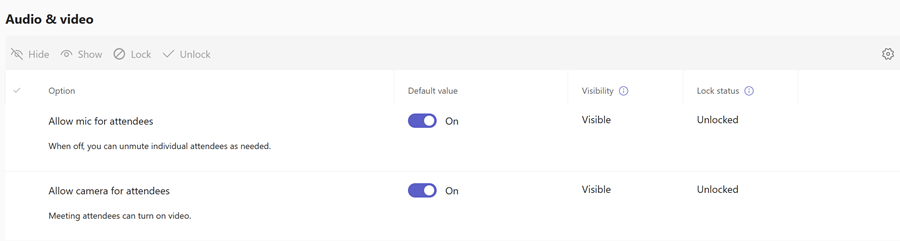
| Параметр | По умолчанию | Описание |
|---|---|---|
| Разрешить микрофон для участников | Вкл | Если включено, все участники могут использовать свои микрофоны во время собраний. |
| Разрешить камеру для участников | Вкл | Если включено, все участники могут использовать свои камеры во время собраний. |
Шаблон транскрибирования & записи
Навигация: Шаблоны собраний > в Центре > администрирования Teams
| Параметр | По умолчанию | Описание |
|---|---|---|
| Автоматическая запись собраний | Выкл | Если включено, собрания записываются автоматически. |
| Кто может записывать | Только организаторы и соорганизаторы | Записывать собрания могут только организаторы и соорганизаторы. |
| Разрешить copilot | Во время и после собрания | Microsoft 365 Copilot в Teams собрания и события включены с помощью сохраняемой расшифровки. |
Шаблон "Роли"
Навигация: Шаблоны собраний > в Центре > администрирования Teams
| Параметр | По умолчанию | Описание |
|---|---|---|
| Сообщите, когда люди, набирающие соединение или выход из нее | Выкл | Тон не воспроизводится, когда кто-то, кто звонит по телефону к собранию или уходит. |
Шаблон взаимодействия с собранием
Навигация: Шаблоны собраний > в Центре > администрирования Teams
| Параметр | По умолчанию | Описание |
|---|---|---|
| Чат собрания | Вкл | Если включено, участники могут читать и писать сообщения чата на собрании. |
| Разрешить реакции | Выкл | Когда включено, участники могут использовать живые реакции, такие как "Нравится", "Любовь", "Аплодисменты", "Смех" и "Сюрприз" в собраниях Teams. |
| Q&A | Выкл | Когда включено, организаторы могут включать вопросы и ответы для своих собраний. |
| Управление тем, что видят участники | Выкл | Когда включено, организаторы могут решить, чьи аватары или видео-каналы освещать во время ратуши. |
Связанные статьи для шаблонов собраний
- Обзор пользовательских шаблонов собраний в Microsoft Teams
- Создание пользовательского шаблона собрания в Microsoft Teams
- Управление шаблонами собраний в Microsoft Teams
- Требовать сквозное шифрование для конфиденциальных собраний Teams
- Требовать подложку для конфиденциальных собраний Teams
- Совместное использование шаблонов собраний Teams, меток конфиденциальности и политик администрирования для конфиденциальных собраний
- Метки конфиденциальности для Microsoft Teams
- Управление чатом для конфиденциальных собраний Teams
Виртуальные встречи
Для управления виртуальными встречами для пользователей можно использовать следующие параметры PowerShell.
| Параметр | По умолчанию | Описание |
|---|---|---|
| EnableSMSNotifications | Верно | Определяет, могут ли пользователи отправлять текстовые sms-уведомления внешним гостям на запланированных ими собраниях с помощью шаблона виртуального собрания встречи. Дополнительные сведения см. в статье Управление шаблоном виртуального собрания встреч в Microsoft Teams. |
Связанные статьи о виртуальных встречах
- Управление шаблоном виртуальной встречи в Microsoft Teams
- New-CsTeamsVirtualAppointmentsPolicy
- Set-CsTeamsVirtualAppointmentsPolicy
- Grant-CsTeamsVirtualAppointmentsPolicy
- Get-CsTeamsVirtualAppointmentsPolicy
- Remove-CsTeamsVirtualAppointmentsPolicy
Политики шаблонов собраний
Навигация: Политики шаблонов собраний > в Центре > администрирования Teams
Политики шаблонов собраний позволяют создавать и настраивать политики, которые определяют, какие шаблоны могут видеть пользователи вашей организации. Для пользовательских шаблонов собраний Microsoft Teams требуется лицензия на Teams премиум.
Связанные статьи о политиках шаблонов собраний
- Обзор пользовательских шаблонов собраний в Microsoft Teams
- Создание пользовательского шаблона собрания в Microsoft Teams
- Управление шаблонами собраний в Microsoft Teams
- Совместное использование шаблонов собраний Teams, меток конфиденциальности и политик администрирования для конфиденциальных собраний
Политики событий
Навигация: Политики событий собраний > в Центре > администрирования Teams
Выберите, кто может участвовать в мероприятиях, и настройте параметры регистрации для вебинаров.
| Параметр | По умолчанию | Описание |
|---|---|---|
| Вебинары | Вкл | Если включено, организаторы могут создавать вебинары. |
| Кто может посещать вебинары | Все | Если включено, все участники могут посещать вебинары. |
| Ратуши | Вкл | Когда включено, организаторы могут создавать ратуши. |
| Настройка сообщений о событиях | Вкл | Если включено, организаторы могут настраивать шаблоны электронной почты для вебинаров и ратуш. |
| Вопросы о форме регистрации вебинара | Пользовательский, стандартный, обязательный | Если включено, организаторы требуют, чтобы участники отвечали на пользовательские, стандартные и обязательные вопросы при регистрации на вебинары. |
| Разрешенные типы вебинаров для записи | Общественный | Когда включено, организаторы могут публиковать любые записи вебинара. |
| Разрешенные типы ратуши для записи | Общественный | Когда включено, организаторы могут публиковать любые записи ратуши. |
| Использование eCDN Майкрософт | Вкл | Когда включено, организаторы используют eCDN Майкрософт для мэрий уровня "Премиум". При отключении организаторы используют поставщик eCDN, заданный в политиках трансляций. |
Политики событий, доступных только для PowerShell
| Параметр | По умолчанию | Описание |
|---|---|---|
| EventAccessType | Нет | Этот параметр определяет, могут ли организаторы публиковать общедоступные вебинары или вебинары организации и ратуши. Дополнительные сведения см . в разделах Управление пользователями, которые могут планировать собрания в Microsoft Teams и Управление пользователями, которые могут планировать вебинары в Microsoft Teams. |
Связанные статьи о политиках событий
- Планирование ратуши
- Планирование вебинаров
- Корпоративные сети доставки содержимого для потоковой передачи событий Microsoft Teams
Политики обмена сообщениями
Навигация: Политики обмена сообщениями в Центре > администрирования Teams
Политики обмена сообщениями используются для управления функциями обмена сообщениями в чатах и каналах, доступных пользователям в Teams.
| Параметр | По умолчанию | Описание |
|---|---|---|
| Владельцы могут удалять отправленные сообщения | Выкл | Если включено, владельцы команд могут удалять сообщения канала или записи, отправленные пользователями. |
| Удаление отправленных сообщений | Вкл | Если этот параметр имеет значение Включено, пользователи могут удалять сообщения, отправляемые в чате. |
| Редактирование отправленных сообщений | Вкл | Если этот параметр имеет значение Включено, пользователи могут изменять сообщения, отправляемые в чате. |
| Уведомления о прочтении | Управление пользователем | Если задано значение Пользователь контролируется или включено для всех, отправитель сообщения чата может быть уведомлен о том, что его сообщение читает получатель в 1:1 и в групповых чатах 20 человек или менее. |
| Чат | Вкл | Если включено, пользователи в вашей организации могут использовать приложение Teams для общения с другими людьми. |
| Giphy в беседах | Вкл | Если этот параметр имеет значение Включено, пользователи могут включать Giphys в беседы чата с другими людьми. |
| Оценка содержимого Giphy | Умеренный | Этот параметр определяет количество содержимого для взрослых, разрешенного с помощью Giphys в чате. |
| Мемы в беседах | Вкл | Если этот параметр имеет значение Включено, пользователи могут включать мемы в беседы чата с другими людьми. |
| Наклейки в беседах | Вкл | Если этот параметр имеет значение Включено, пользователи могут включать наклейки в беседах чата с другими людьми. |
| Предварительные просмотры URL-адресов | Вкл | Управляет автоматическим просмотром URL-адресов в сообщениях. |
| Перевод сообщений | Вкл | Включите этот параметр, чтобы пользователи автоматически переводили сообщения Teams на язык, заданный параметрами личного языка для Microsoft 365 или Office 365. Дополнительные сведения о встроенном переводе сообщений в Microsoft Teams |
| Иммерсивное средство чтения для сообщений | Вкл | Если этот параметр имеет значение Включено, пользователи могут просматривать сообщения в Microsoft Иммерсивное средство чтения. |
| Отправка срочных сообщений с помощью уведомлений о приоритетном статусе | Вкл | Если этот параметр включен, пользователи могут отправлять сообщения с помощью уведомлений с приоритетом. Уведомления о приоритете уведомляют пользователей каждые 2 минуты в течение 20 минут или до тех пор, пока получатель не заберет и не прочитает сообщения, помеченные как срочные. |
| Создание голосовых сообщений | Разрешено в чатах и каналах | Этот параметр определяет, могут ли пользователи оставлять звуковые сообщения в чатах и каналах. |
| На мобильных устройствах отображаются избранные каналы выше последних чатов | Не включено | Если включено, этот параметр перемещает избранные каналы в верхнюю часть экрана мобильного устройства, чтобы пользователю не нужно было прокручивать их. |
| Удаление пользователей из групповых чатов | Вкл | Включите этот параметр, чтобы разрешить пользователю удалять других пользователей из группового чата. Эта функция позволяет продолжить чат с небольшой группой людей, не теряя историю чата. |
| Рекомендуемые ответы | Вкл | Если этот параметр имеет значение Включено, пользователи получают текстовые прогнозы для сообщений чата. |
| Роль разрешений чата | Ограниченные разрешения | Определяет роль защищенного чата пользователя. |
| Пользователи с полными разрешениями чата могут удалить любое сообщение | Выкл | Используйте этот параметр, чтобы разрешить пользователям с полными разрешениями чата удалять все сообщения группы или собрания. |
Связанные статьи о политиках обмена сообщениями
- Управление политиками обмена сообщениями в Teams
- Управление чатом для конфиденциальных собраний Teams
- Управление внешними собраниями и чатом в Microsoft Teams
- Собственный интерфейс чата для внешних (федеративных) пользователей в Microsoft Teams
- Set-CsTeamsMessagingPolicy
Голос
Политики звонков
Навигация: Политики голосовых > звонков в Центре > администрирования Teams
Политики звонков используются для управления функциями звонков, доступными для пользователей в Teams.
| Параметр | По умолчанию | Описание |
|---|---|---|
| Совершение приватных звонков | Вкл | Этот параметр управляет всеми возможностями вызовов в Teams. Отключите этот параметр, чтобы отключить все функции вызовов в Teams. |
| Облачная запись для звонков | Выкл | Этот параметр позволяет управлять доступностью записи звонков для пользователей. |
| Транскрипция | Выкл | Этот параметр позволяет управлять доступностью транскрибирования после вызова для пользователей. |
| Маршрутизация вызовов по ТСОП | Использование параметров по умолчанию | Этот параметр определяет маршрутизацию входящих вызовов ТСОП. Эти вызовы по ТСОП можно отправлять на голосовую почту, отправлять в параметры без ответа, использовать маршрутизацию звонков по умолчанию или разрешить пользователям принимать решения. |
| Маршрутизация для федеративных вызовов | Использование параметров по умолчанию | Этот параметр определяет маршрутизацию входящих федеративных вызовов. Эти федеративные вызовы можно отправлять на голосовую почту, отправляться в параметры без ответа или использовать маршрутизацию звонков по умолчанию. |
| Переадресация звонков и одновременный звонок людям в организации | Вкл | Определяет, можно ли переадресовать входящие звонки другим пользователям или позвонить другому человеку в вашей организации одновременно. |
| Переадресация звонков и одновременный звонок на внешние номера телефонов | Вкл | Определяет, можно ли переадресовать входящие вызовы на внешний номер или одновременно позвонить на внешний номер. |
| Голосовая почта для входящих вызовов | Разрешить пользователям решать | Если задано значение Включено или Разрешить пользователям решить, входящие вызовы можно отправлять в голосовую почту. |
| Входящие вызовы можно перенаправить в группы вызовов | Вкл | Этот параметр определяет, можно ли переадресовать входящие вызовы в группу звонков. |
| Делегирование для входящих и исходящих вызовов | Вкл | Этот параметр позволяет маршрутизировать входящие вызовы делегатам, позволяя делегатам совершать исходящие вызовы от имени пользователей, которым они делегировали разрешения. |
| Предотвращение обхода платных сборов и отправки вызовов через ТСОП | Выкл | Включите этот параметр, чтобы отправлять вызовы через ТСОП и нести плату, а не отправлять их по сети и обходя сборы. |
| Музыка на удержании для звонков | Вкл | Определяет, воспроизводится ли музыка, когда вызывающий объект ТСОП помещается на удержание. |
| Занят при занятости во время звонков | Выкл | Определяет, как обрабатываются входящие вызовы, когда пользователь уже находится в вызове или конференции или находится на удержании звонка. |
| Вызовы через ТСОП | Вкл | Этот параметр позволяет пользователям вызывать номера ТСОП с помощью веб-клиента Teams. |
| Субтитры в режиме реального времени в вызовах Teams | Вкл | Этот параметр позволяет управлять доступностью подписей в режиме реального времени в вызовах Teams для пользователей. |
| Автоматически отвечать на приглашения на входящие собрания | Выкл | Этот параметр определяет, будут ли входящие приглашения на собрания автоматически отвечать на телефоны Teams. Помните, что этот параметр применяется только к входящим приглашениям на собрание. Он не применяется к другим типам вызовов. |
| Фильтрация нежелательной почты | Вкл | Этот параметр позволяет управлять типом фильтрации нежелательной почты, доступной для входящих вызовов. |
| Устройства SIP можно использовать для звонков | Выкл | Этот параметр позволяет пользователям использовать SIP-устройство для совершения и приема вызовов. |
| Открытие приложений в браузере для входящих вызовов ТСОП | Выкл | Этот параметр определяет, будут ли приложения автоматически открываться в браузере для входящих вызовов ТСОП для пользователей. Этот параметр можно использовать для передачи телефона входящего абонента в приложение для поиска связанной записи клиента во время звонка. |
Политики вызовов только в PowerShell
| Параметр | По умолчанию | Описание |
|---|---|---|
| AllowCallRedirect | Нет | Этот параметр позволяет настраивать возможности перенаправления звонков на телефонах Teams. Если задано значение Включено , пользователи могут перенаправлять полученные вызовы. |
| CallRecordingExpirationDays | 60 | Этот параметр управляет истечением срока действия записанных вызовов 1:1, измеряемым в днях. |
Связанные статьи по вызовам политик
- Планирование голосового решения Teams
- Настройка политик звонков в Microsoft Teams
- Set-CsTeamsCallingPolicy
Политики удержания звонков
Навигация: Политики удержания голосовых > звонков в Центре > администрирования Teams
Политики удержания вызовов позволяют указать пользовательский звуковой файл для воспроизведения во время вызовов на удержании. Параметр "Музыка на удержании" также должен быть включен вполитикахголосовых> вызовов, иначе музыка не будет воспроизводиться.
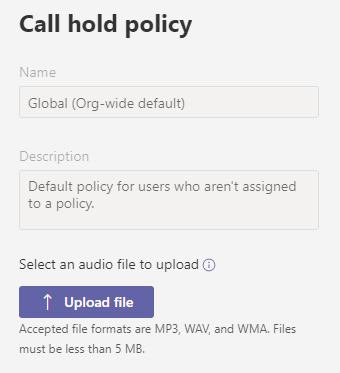
Связанные статьи о политиках удержания звонков
Политики парковки вызовов
Навигация: Политики парковки голосовых > вызовов в Центре > администрирования Teams
Функция парковки звонков позволяет людям отложить вызов и передать его другим пользователям в вашей организации. Политики парковки вызовов позволяют контролировать пользователей, для которых включена функция парковки звонков, и вносить другие изменения в параметры парковки вызовов.
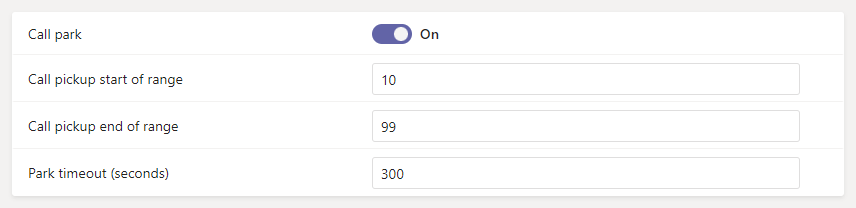
| Параметр | По умолчанию | Описание |
|---|---|---|
| Парковка вызовов | Выкл | Включите этот параметр, чтобы позволить пользователям поместить вызов на удержание на одном устройстве и забрать его с другого устройства. |
| Начало приема звонков в диапазоне | 10 | Первый припаркованный вызов отображает код получения начала диапазона (например, 10). Следующий припаркованный вызов отрисовывает код пикапа, увеличенный на 1; т. е. 11 и т. д., пока конец диапазона не будет отображен в виде кода пикапа. |
| Звонок в конце диапазона | 99 | Код приема последнего припаркованного вызова в диапазоне. После этого отрисованные коды пикапа снова начинаются с начала диапазона. |
| Время ожидания парковки (в секундах) | 300 | Количество секунд ожидания перед обратным звонком, когда припаркованный звонок не был выбран. Допустимый диапазон составляет 120–1800 секунд. |
Связанные статьи о политиках парковки вызовов
Политики идентификатора вызывающего абонента
Навигация: Политики идентификатора голосового > абонента в Центре > администрирования Teams
Политики идентификатора вызывающего абонента используются для изменения или блокировки идентификатора вызывающего абонента (также называемого идентификатором телефонной линии) для пользователей. По умолчанию номер телефона пользователя отображается при вызове на номер телефона ТСОП, например на стационарный или мобильный телефон. Вы можете использовать глобальную политику (по умолчанию для всей организации) и настроить ее или создать пользовательскую политику, которая предоставляет альтернативное число для отображения или запретить отображение любого числа.
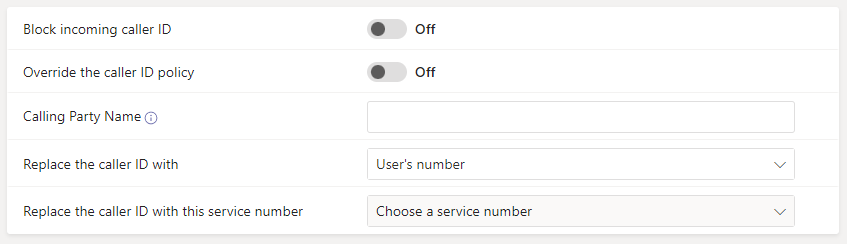
| Параметр | По умолчанию | Описание |
|---|---|---|
| Блокировка идентификатора входящего абонента | Выкл | Включите этот параметр, чтобы запретить отображение идентификатора вызывающего объекта входящих вызовов. |
| Переопределение политики идентификатора вызывающего объекта | Выкл | Включите этот параметр, чтобы разрешить пользователям переопределять параметры в политике в отношении отображения их номера для вызываемых пользователей или нет. Затем пользователи могут выбрать, следует ли отображать идентификатор вызывающего объекта. |
| Имя вызывающей стороны | (Пусто) | Имя лица или сущности, которое отображается в принимающем конце вызова Teams. Дополнительные сведения см. в статье Имя вызывающей стороны. |
| Замените идентификатор вызывающего объекта на | Номер пользователя | Задайте идентификатор вызывающего абонента, который будет отображаться для пользователей в качестве номера пользователя, анонимного пользователя или учетной записи ресурса. |
| Замените идентификатор вызывающего объекта этой учетной записью ресурса | (Выберите учетную запись ресурса) | Выберите учетную запись ресурса, чтобы заменить идентификатор вызывающего пользователя. Этот параметр доступен, если вы выбрали *Учетная запись ресурса в разделе Заменить идентификатор вызывающего объекта на . |
Связанные статьи о политиках идентификатора вызывающего абонента
- Как можно использовать идентификатор звонящего в организации
- Управление политиками идентификации вызывающего абонента в Microsoft Teams
- Настройка идентификатора звонящего для пользователя
- Set-CsCallingLineIdentity
Политики для чрезвычайных ситуаций
Навигация: Политики экстренной голосовой > связи в Центре > администрирования Teams
Политики звонков
Навигация: Политики экстренного > реагирования Политики звонков
Политики экстренных вызовов используются для управления тем, как пользователи в организации могут использовать динамические функции экстренных вызовов.
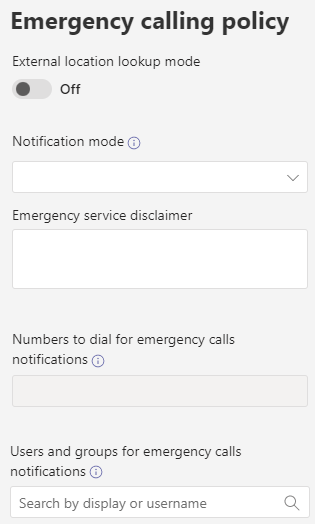
| Параметр | По умолчанию | Описание |
|---|---|---|
| Режим подстановки внешнего расположения | Выкл | Включите этот параметр, чтобы разрешить конечным пользователям настраивать свой адрес для экстренного реагирования, когда они работают из сетевого расположения за пределами корпоративной сети. Узнайте больше об адресах для чрезвычайных ситуаций для удаленных расположений и о том, как добавить, изменить или удалить место для экстренного реагирования или место для расположения для экстренного реагирования в вашей организации. |
| Режим уведомлений | (Пусто) | Этот параметр определяет тип уведомления, отправляемого в службу безопасности или группу, когда кто-то вызывает экстренные службы. Вы можете настроить его так, чтобы просто отправить им уведомление или, если они могут, присоединиться к экстренному вызову, отключенным или не смущенным. |
| Заявление об отказе от ответственности в аварийной службе | (Пусто) | Текст, который отображается в баннере, чтобы напомнить конечным пользователям о необходимости подтвердить их местоположение для экстренного реагирования. Этот параметр отображается при выборе режима уведомлений, отличного от Нет. |
| Номер для получения уведомлений об экстренных вызовах | (Пусто) | Если вы выбрали один из вариантов конференции в режимеуведомлений, вы можете ввести номер телефона пользователя или группы ТСОП, чтобы позвонить и присоединиться к экстренному вызову. |
| Пользователи и группы для уведомлений об экстренных вызовах | (Пусто) | Найдите и выберите одного или нескольких пользователей или групп, таких как служба безопасности вашей организации, чтобы уведомить о выполнении экстренного вызова. Уведомление можно отправлять на адреса электронной почты пользователей, группы рассылки и группы безопасности. Может быть уведомлено не более 50 пользователей. |
Политики маршрутизации вызовов
Навигация: политики > экстренной помощи Политики маршрутизации вызовов
| Параметр | По умолчанию | Описание |
|---|---|---|
| Динамические экстренные вызовы | Выкл | Если этот параметр включен, пользователи, назначенные политике, могут использовать функции маршрутизации экстренных вызовов при перемещении из одного расположения в другое. Узнайте больше о планировании и настройке динамических экстренных вызовов. |
Связанные статьи по политикам экстренного реагирования
- Управление экстренными вызовами
- Управление политиками маршрутизации экстренных вызовов для прямой маршрутизации
- Управление расположениями для экстренного реагирования для вашей организации
- Добавление мест в местах для чрезвычайных ситуаций
- Условия и положения, распространяющиеся на экстренные вызовы
- Set-CsTeamsEmergencyCallingPolicy
- Set-CsTeamsEmergencyCallRoutingPolicy
Политики мобильности
Навигация: Политики голосовой > мобильности в Центре > администрирования Teams
Политики мобильности управляют Телефонная система Teams мобильных функций, доступных пользователям в Teams.
| Параметр | По умолчанию | Описание |
|---|---|---|
| Выбор мобильного абонента | Microsoft Teams | Этот параметр управляет политиками входящих вызовов пользователя. Параметры: Microsoft Teams, Native Dialer или User Controlled. |
Связанные статьи о политиках мобильности
- Настройка Телефонная система Teams Mobile
- Планирование Телефонная система Teams Mobile
- Set-CsTeamsMobilityPolicy
Политики общих вызовов
Навигация: Политики голосовых > общих звонков в Центре > администрирования Teams
Политики общих звонков управляют возможностью передачи входящих и исходящих звонков через автосекретаря вместо присвоенного номера телефона.
| Параметр | По умолчанию | Описание |
|---|---|---|
| Учетная запись ресурса | Нет | Этот параметр управляет учетной записью ресурса, которая используется для общих вызовов. |
| Номер обратного вызова для экстренного вызова | (Пусто) | Этот параметр управляет номером обратного вызова, который используется для экстренных вызовов. |
Связанные статьи о политиках общих вызовов
Политики маршрутизации голосовой связи
Навигация: Политики маршрутизации голосовой > связи в Центре > администрирования Teams
Политика голосовой маршрутизации для прямой маршрутизации связана с маршрутом голосовой связи с помощью записей об использовании ТСОП. Вы можете добавить существующие записи об использовании ТСОП, изменить порядок обработки данных и назначить политику маршрутизации голосовой связи пользователям или учетным записям ресурсов.
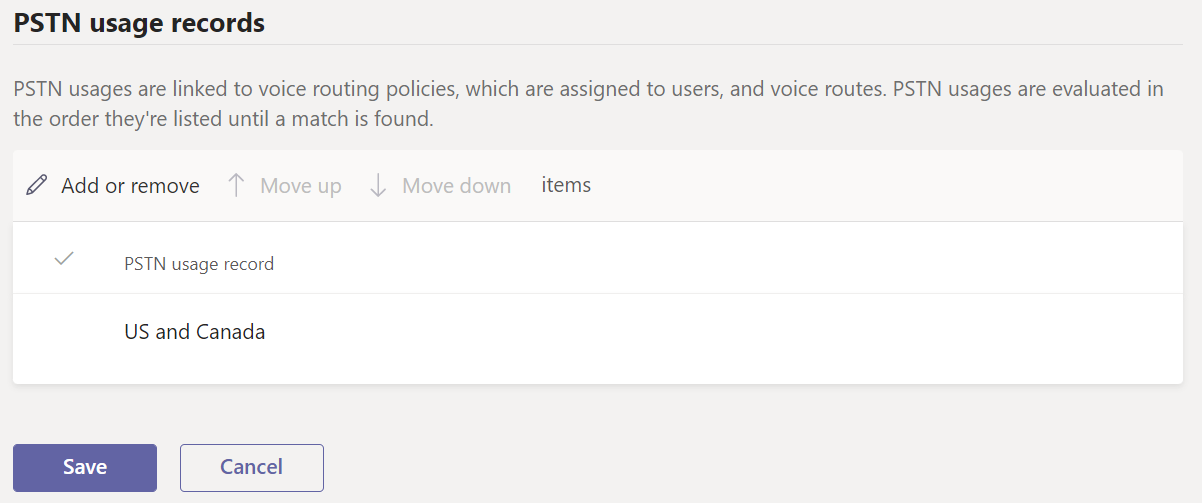
Связанные статьи о политиках маршрутизации голосовой связи
- Управление политиками маршрутизации вызовов для прямой маршрутизации
- Настройка маршрутизации вызовов для прямой маршрутизации
- Set-CsOnlineVoiceRoutingPolicy
- Set-CsOnlineVoiceRoute
- Set-CsOnlinePstnUsage
Политики голосовой почты
Навигация: Политики голосовой > почты в Центре > администрирования Teams
Политики голосовой почты управляют доступными функциями службы голосовой почты в Teams.
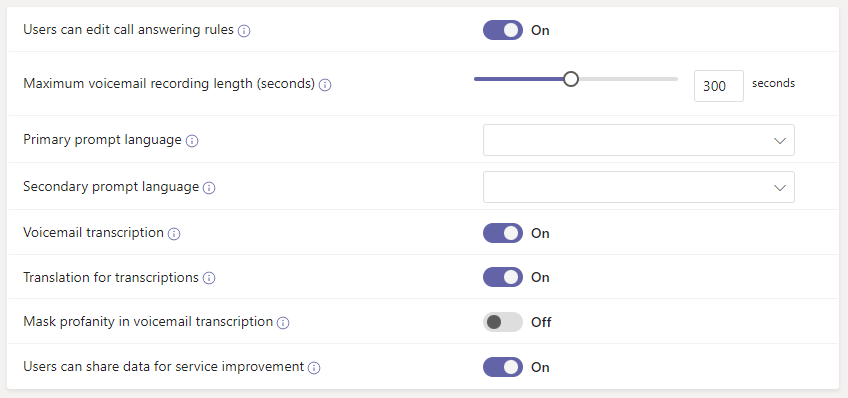
| Параметр | По умолчанию | Описание |
|---|---|---|
| Пользователи могут изменять правила ответов на вызовы | Вкл | Этот параметр определяет, разрешено ли пользователю настраивать правила ответа на вызовы голосовой почты в Microsoft Teams. |
| Максимальная продолжительность записи голосовой почты (в секундах) | 300 | Максимальная длина голосовой почты. Эта длина должна составлять от 30 до 600 секунд. |
| Основной язык запроса | (Пусто) | Первый язык, используемый для воспроизведения системных запросов вызывающим абонентам, и первый параметр в меню выбора языка. |
| Дополнительный язык запроса | (Пусто) | Второй язык, используемый для воспроизведения системных запросов вызывающим абонентам, и второй параметр в меню выбора языка. |
| Транскрибирование голосовой почты | Вкл | Включите этот параметр, чтобы включить транскрибирование для голосовой почты. |
| Перевод для транскрибирования | Вкл | Включите этот параметр, чтобы включить перевод для транскрибирования голосовой почты. |
| Маскировать ненормативную лексику при транскрибировании голосовой почты | Выкл | Если включить этот параметр, ненормативная лексика маскируется в транскрибировании голосовой почты. |
| Пользователи могут делиться данными для улучшения обслуживания | Вкл | Если этот параметр включен, пользователи смогут обмениваться данными голосовой почты и транскрибирования для обучения и повышения точности. Если этот параметр отключен, данные голосовой почты не будут совместно использоваться. |
| Перед приветствием пользователя введите звуковой файл | (нет) | Звуковой файл, воспроизводимый вызывающей до воспроизведения приветствия голосовой почты пользователя. |
| После приветствия пользователя воспроизведение аудиофайла | (нет) | Звуковой файл, воспроизводимый вызывающему абоненту после воспроизведения приветствия голосовой почты пользователя и до того, как вызывающему абоненту будет разрешено покинуть сообщение голосовой почты. |
| Отключите вызов, если не удается воспроизвести преамбл или postamble | Выкл | Если этот параметр включен, до того, как вызывающий пользователь сможет оставить сообщение, будет воспроизводиться предварительная или postamble. |
Связанные статьи о политиках голосовой почты
- Управление политиками голосовой почты для пользователей
- Изменение языка по умолчанию для голосовой почты
- Set-CsOnlineVoicemailPolicy
- Настройка облачной голосовой почты
Политики голосовых приложений
Навигация: Политики приложений голосовой > связи в Центре > администрирования Teams
Авторизованные пользователи — это пользователи, которым разрешено вносить изменения в автосекретарь или очередь звонков. Возможности пользователей основаны на политике голосовых приложений Teams, назначенной пользователю.
Автосекретари
Управление изменениями, которые могут вносить авторизованные пользователи в автосекретарях, которым они назначены.
| Параметр | По умолчанию | Описание |
|---|---|---|
| Приветствие в рабочее время | Выкл | Если этот параметр включен, авторизованные пользователи могут обновить приветствие в рабочее время для автосекретаря. |
| Приветствие в нерабочее время | Выкл | Если этот параметр включен, авторизованные пользователи могут обновить приветствие в нерабочее время для автосекретаря. |
| Приветствие с праздником | Выкл | Если этот параметр включен, авторизованные пользователи могут обновить приветствие с праздником для автосекретаря. |
Очередь звонков
Управление изменениями , которые могут вносить авторизованные пользователи в очередях звонков, которым они назначены.
| Параметр | По умолчанию | Описание |
|---|---|---|
| Приветствия | Выкл | Если этот параметр включен, авторизованные пользователи могут обновить приветствие для очереди звонков. |
| Музыка на удержании | Выкл | Если этот параметр включен, авторизованные пользователи могут обновлять музыку при удержании для очереди звонков. |
| Приветствие общей голосовой почты для переполнения звонков | Выкл | Если этот параметр включен, авторизованные пользователи могут обновить общее приветствие голосовой почты для переполнения звонка в очереди звонков. |
| Общее приветствие голосовой почты для истечения времени ожидания звонка | Выкл | Если этот параметр включен, авторизованные пользователи могут обновить общее приветствие голосовой почты для времени ожидания звонка для очереди звонков. |
| Приветствие общей голосовой почты без агентов | Выкл | Если этот параметр включен, авторизованные пользователи могут обновить приветствие общей голосовой почты без агентов для очереди звонков. |
Связанные статьи о политиках голосовых приложений
- Планирование автосекретарей Teams и очередей звонков
- Настройка автосекретаря Microsoft Teams
- Настройка очереди звонков в Microsoft Teams
- Справочник по командлетам PowerShell для автосекретарей и очередей звонков
Расширенные политики шифрования
Комплексное шифрование
Навигация: Расширенные политики шифрования в Центре > администрирования Teams
Расширенные политики шифрования используются для контроля того, могут ли пользователи в вашей организации использовать расширенные параметры шифрования в Teams.
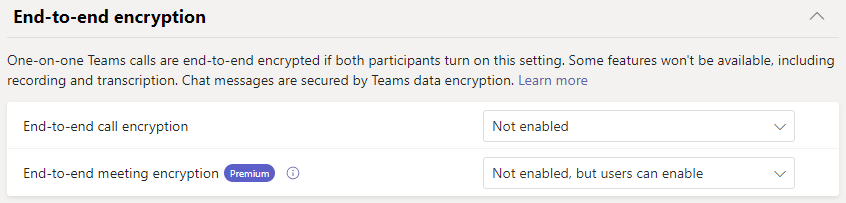
| Параметр | По умолчанию | Описание |
|---|---|---|
| Сквозное шифрование вызовов | Не включено | Этот параметр определяет, доступны ли сквозные зашифрованные вызовы для пользователей. Узнайте больше о настройке сквозного шифрования для вызовов Microsoft Teams. |
| Сквозное шифрование собраний | Не включено, но пользователи могут включить | Этот параметр определяет, доступны ли пользователям сквозные зашифрованные собрания. Для этого параметра требуется лицензия на Teams премиум. Узнайте больше о том, как требовать сквозное шифрование для конфиденциальных собраний Teams. |